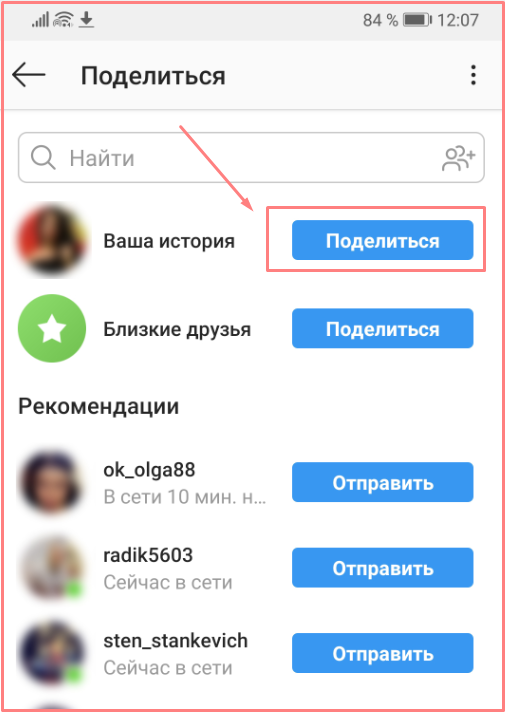Instagram Stories: как добавить Историю, используя все функции
Истории в Инстаграм на пике популярности и сейчас это обязательный инструмент для продвижения. С помощью историй можно быстро донести сообщение до целевой аудитории и удерживать внимание подписчиков. Если в профиле долго не выкладывают сторис, может создаться впечатление, что он заброшен.
Подготовили для вас подробную инструкцию по Stories — что это за инструмент и как с ним работать, как добавить историю в Инстаграм и как использовать их для продвижения.
Получайте до 18% от расходов на контекст и таргет!Рекомендуем: Click.ru – маркетплейс рекламных платформ:
- Более 2000 рекламных агентств и фрилансеров уже работают с сервисом.
- Подключиться можно самому за 1 день.
- Зарабатывайте с первого потраченного рубля, без начальных ограничений, без входного барьера.
- Выплаты на WebMoney, на карту физическому лицу, реинвестирование в рекламу.

- У вас остаются прямые доступы в рекламные кабинеты, рай для бухгалтерии по документообороту и оплатам.
Читайте также:
Что такое истории в Инстаграм и зачем они нужны
История в Инстаграм — это короткие видео до 15 секунд и фото, которые исчезают из профиля через 24 часа. Идею взяли у Snapchat. Сторис позволяет делиться контентом, не перегружая основную ленту.
Если хочется выложить видео с путешествий, показать рабочий процесс, поделиться своими мыслями, рассказать о продукте и бизнесе, но нет времени и повода для полноценного поста — смело выкладывайте сторис.
Сейчас в Инстаграм стало намного больше сторис, чем раньше. В некоторых профилях все реже появляются новые посты, но зато сторис публикуются регулярно, то есть, все усилия направлены на этот вид контента. Под истории разрабатывают отдельную стратегию и дизайн и даже появилась профессия «сторисмейкер». Все говорит о том, что истории постепенно вытесняют обычные публикации и могут стать основным видом контента.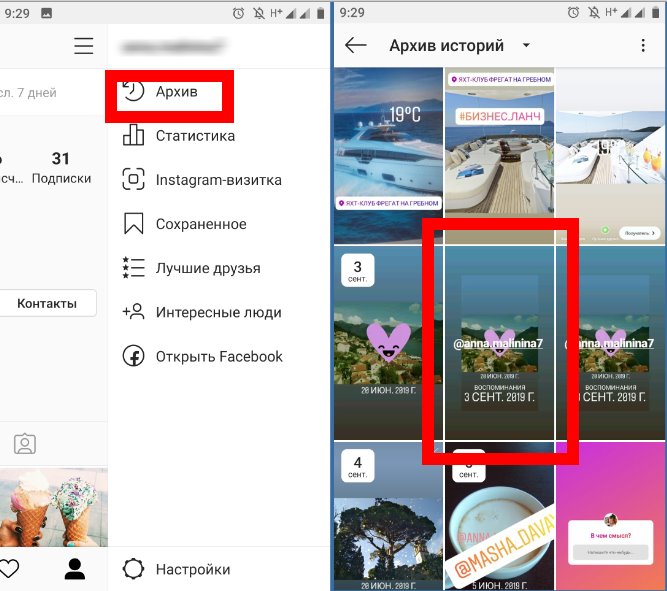
Где находятся Stories: на самом видном месте — над основной лентой постов в виде кружочков. Цветной ободок на кружке означает, что у автора появилась новая сторис.
Это интересно:
Как выложить историю в Инстаграм: пошаговая инструкция
Шаг 1. Чтобы создать свою историю, заходим на главную страницу Инстаграм, вверху будет блок со всеми сторис — нажимаем на первый кружок со своей аватаркой.
Также добавить историю можно, как обычный пост, нажав «+» внизу экрана (1), со страницы профиля (2), из статистики (3) и если открыть обновленный мессенджер и внизу нажать на камеру (4).
Ещё один вариант — пользоваться сервисами отложенного постинга.
Шаг 2. Создание сторис возможно одним из трех способов:
— Загружаем из галереи телефона готовое фото или видео — нужно нажать на квадрат в левом нижнем углу и выбрать файл.
— Создаем статичную сторис с фоном и надписью. Нажимаем на кнопку «Создать».
— Снимаем сторис на внутреннюю камеру. Просто жмем на кнопку записи и начинаем съемку.
Шаг 3. Добавляем текст — небольшую подпись к фото или основную мысль, если это видео. Важно: потому что многие смотрят сторис без звука. В редакторе текста доступно 9 шрифтов.
Шаг 4. Добавляем стикеры. Про стикеры у нас есть обзорная статья.
Шаг 5. Нажимаем «Получатели». И ещё раз поделиться со всеми. При необходимости можно поделиться историей с ограниченной группой лиц благодаря функции «Близкие друзья».
Все возможности и функции историй
Режимы Stories
В инструменте сторис доступно два формата — собственно, сама история и прямой эфир.- История. Здесь есть несколько режимов:
Загрузка готового видео/фото — жмем на квадрат в левом нижнем углу, выбираем медиафайл из галереи, добавляем стикеры или рисунок при необходимости, публикуем (это самый простой способ и о нем мы писали выше).
Маски и эффекты — кружки на главной в сторис. Двигайте пальцем влево, чтобы пролистать все эффекты. Их могут загружать сами пользователи, есть стандартные, а также специальные от самой Инсты: голосовые эффекты и другие.
Создать — сторис с градиентным фоном и текстом. Читайте лайфхаки по созданию фона для сторис.
Бумеранг — зацикленные видео.
Коллаж — сторис из нескольких фото или картинок. Этот режим не особо функциональный, так что если хотите создать действительно интересную композицию, советуем почитать наш обзор приложений для коллажей.
Суперзум — эффект приближения. Хорошо сочетается с драматической музыкой.
Свободные руки — позволяет снимать сторис без необходимости нажимать на кнопки во время записи.
Также у многих уже стали доступны режимы: — «Уровень» и «Съёмка из нескольких источников», позволяющая снимать одновременно до 8 историй.
Обзор редактора сторис
В редакторе по-прежнему мало функций, хотя разработчики стараются его развивать, например, добавляют новые наклейки. Что есть на данный момент:
Стикеры — обычные и интерактивные. Про стикеры написали отдельную статью с обзором всех наклеек.
GIF и эмодзи — анимированные гифки и статичные смайлы, находятся там же, где и стикеры.
Инструменты рисования — 4 кисти и инструмент рисования стрелки. Можно менять цвет кисточек.
Текст — доступно 9 шрифтов, есть возможность делать анимированный текст.
Как отметить человека в сторис или добавить хэштег
Чтобы отметить человека в сторис в панели наклеек находим стикер @упоминание и указываем имя пользователя. Он получит уведомление об отметке.
Статья в тему — все способы отметить пользователя в Инстаграм.
Чтобы добавить хэштег, находим соответствующий стикер и пишем слово для тега.
P. S. Стикеры можно уменьшить и сделать менее заметными, чтобы они не отвлекали от самой сторис — если нажать на стикер, то плашка станет прозрачной, если еще раз — то наоборот будет яркий цветной стикер. Всего доступно 3 режима.
S. Стикеры можно уменьшить и сделать менее заметными, чтобы они не отвлекали от самой сторис — если нажать на стикер, то плашка станет прозрачной, если еще раз — то наоборот будет яркий цветной стикер. Всего доступно 3 режима.
Как сохранить историю больше, чем на 24 часа
Для этого придумали раздел «Актуальное» (Highlights). В актуальном можно не только делиться ценными историями, но и создавать разделы, например, F.A.Q., альбом с товарами и ценами, инструкции, тематические подборки.
Подробный гайд по Highlights — как создать разделы, как добавить туда сторис, как сделать обложки и зачем вообще сохранять истории в актуальном.
Важно: для сохранения историй в хайлайтах, они должны предварительно попадать в архив — включите сохранение в архив в настройках сторис.
Настройки Stories
Настройки находятся в значке «шестеренка» — в левом верхнем углу сразу после открытия сторис.
Что можно настроить:
От кого скрыть историю — если не хотите, чтобы муж, жена, начальник, бывший, просто нехорошие люди смотрели ваши сторис и прямые эфиры, добавьте в список их имена. Второй способ скрыть сторис — открыть статистику, нажать на 3 точки напротив имени того, кто смотрел историю и нажать «Скрыть историю» — следующие сторис будут недоступны для этого человека.
Второй способ скрыть сторис — открыть статистику, нажать на 3 точки напротив имени того, кто смотрел историю и нажать «Скрыть историю» — следующие сторис будут недоступны для этого человека.
Близкие друзья — список избранных, кому можно посылать конфиденциальные сторис.
Разрешить ответы на сообщения — настраиваем, кто может ответить на историю. Во избежание спама лучше ограничить список таких людей.
Сохранение — сохранять сторис в галерею и архив (последнее важно для актуального).
Репосты — можно разрешить пользователям делиться вашими сторис в IGTV, своих сторис и сообщениях. Также можно настроить автоматический постинг сторис в истории на Facebook.
Функция «Близкие друзья»
Раньше приходилось создавать 2 аккаунта — личный и публичный, чтобы делиться контентом с разными группами людей — родственниками, коллегами, друзьями, просто подписчиками. При этом можно было легко запутаться в аккаунтах. Чтобы облегчить страдания пользователям, разработчики добавили в Инстаграм функцию «Близкие друзья» — это приватный список, который позволяет делиться контентом с ограниченным кругом лиц.
Как создать список близких друзей и пользоваться им при публикации сторис — подробно написали в статье.
Как поделиться историей
Когда сторис опубликована, открываем ее и жмем «Поделиться». В открывшемся окне выбираем, куда отправить историю — можно поделиться в Директ, отправить на почту или в другие соцсети.
Также пункт «Поделиться в…» есть в меню сторис (кнопка «Еще», 3 точки). И отдельно есть пункт «Поделиться в публикации», он позволяет выкладывать сторис в виде поста.
Еще можно делиться постами в своих сторис, добавлять в сторис видео из IGTV (только превью), а также репостить сторис, в которых вас упомянул автор.
Как добавить ссылку в сторис
В сторис можно добавлять ссылки как на внешние ресурсы (сайты, YouTube, другие соцсети), так и на внутренние (аккаунт, пост, другая сторис). Внешние ссылки показываются в виде свайпа и надписи «Ещё».
В статье расписали 6 способов добавить активную ссылку в сторис — читайте подробную инструкцию.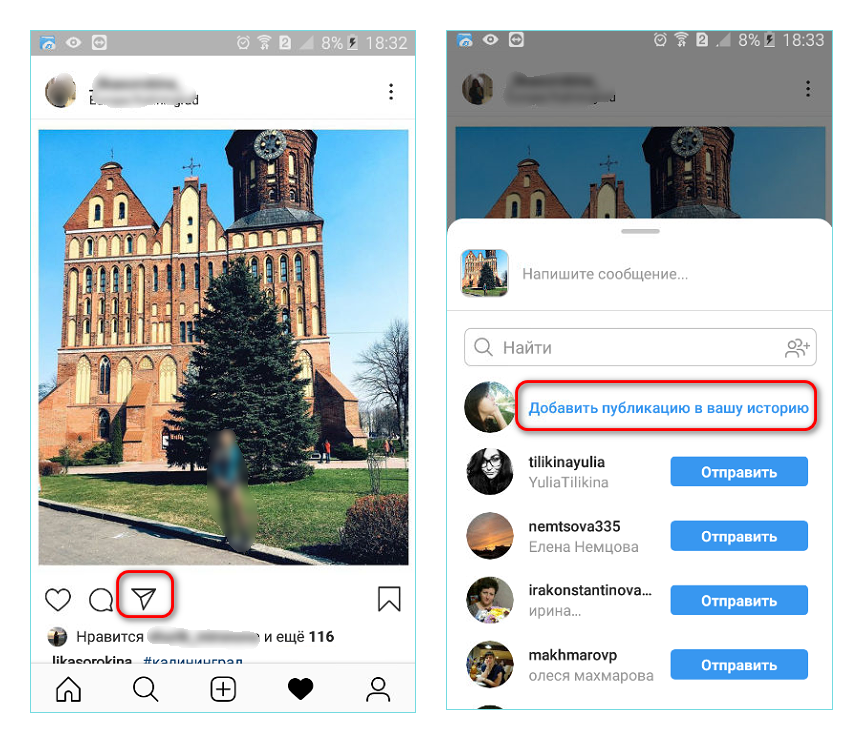
Как узнать, кто смотрел сторис
Список пользователей, которые смотрели сторис, отображается в статистике историй. Здесь же можно указать, от кого скрыть свои истории (описали оба способа сокрытия историй в разделе про настройки Stories выше).
Как скрыть чужую историю
Есть возможность скрывать сторис конкретных людей, не отписываясь от них (если вы не хотите, чтобы они проигрывались в общей ленте историй). Это временная блокировка. Чтобы включить ее, зажимаем историю в ленте и в открывшемся окне жмем «Скрыть». История переместится в конец списка и не будет показываться при просмотре других историй.
Чтобы вновь активировать показ историй данного профиля — проделываем то же самое, только вместо «Скрыть» будет «Показать».
Как удалить сторис
Чтобы удалить историю, открываем ее после публикации, нажимаем «Еще» — «Удалить». Однако, если в настройках истории вы включили сохранение в галерею, то сторис будет там даже после удаления. А вот в архиве остаются только опубликованные не удаленные истории.
Как использовать истории в Инстаграм для продвижения
Запустите продвижение
Можно запустить быстрое продвижение из интерфейса историй (аналог продвижения постов). Пошаговую инструкцию, требования к рекламным статьям и возможные проблемы при запуске найдете в статье про продвижение сторис.
Интерактив. При помощи интерактивных стикеров можно создавать опросы, викторины, получать обратную связь от подписчиков. Стикеры увеличивают вовлеченность в контент.
Челленджи. Возможность запускать челленджи в Инстаграм при помощи соответствующего стикера.
Маски. AR-маски — это технология дополненной реальности, которая позволяет примерять на себя разные образы в сторис. Есть простые маски (цветные фильтры, собачьи уши, корона на голове), а есть сложные, например, маска-предсказание, виртуальная примерочная, сканер на основе AR-трекера (пример — вы сканируете сумку и получаете ссылку на сайт магазина, где ее можно купить).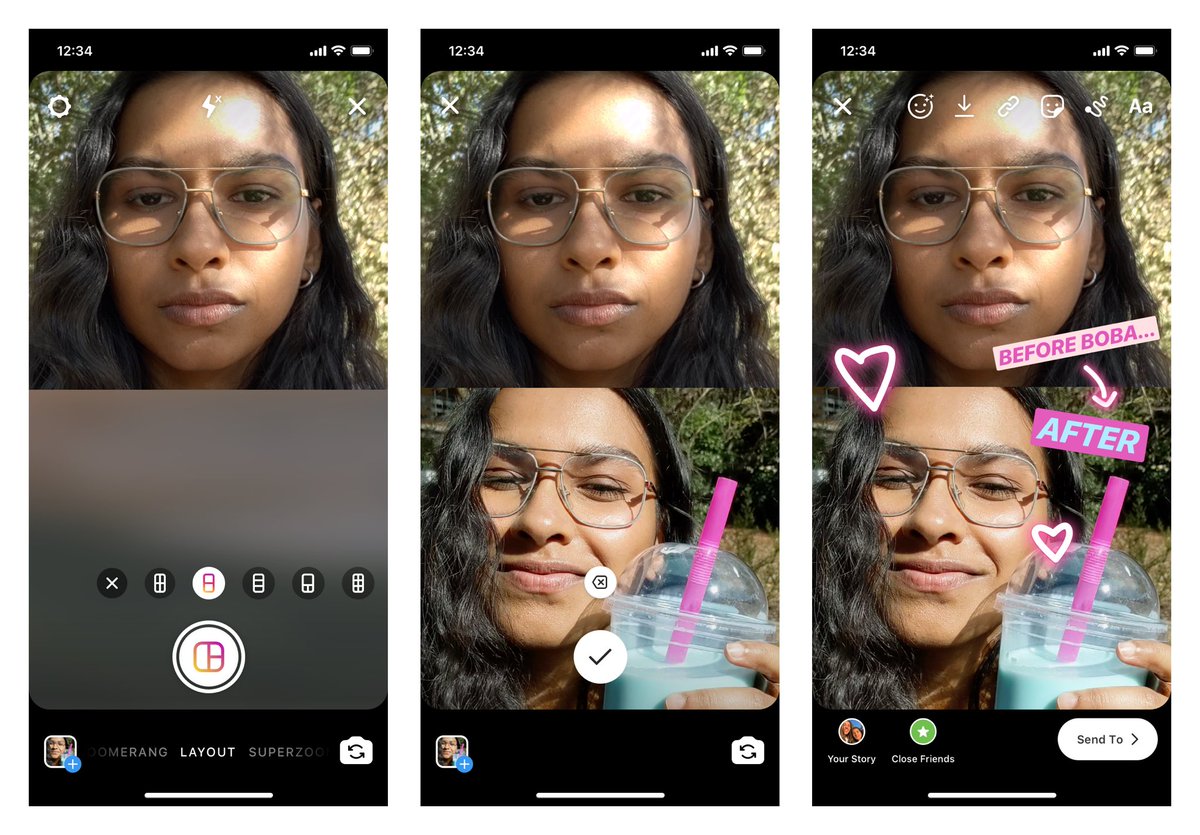 Любой пользователь может сделать свою маску и разместить ее в соцсети, если маска пройдет модерацию.
Любой пользователь может сделать свою маску и разместить ее в соцсети, если маска пройдет модерацию.
Но маски — это не просто развлечение, для бизнеса, а еще способ заявить о себе, привлечь новых подписчиков и клиентов, повысить узнаваемость бренда. На каждой маске есть ссылка на ее автора. Для достижения цели нужно создать крутую маску, которой будут активно пользоваться Инстаграм юзеры.
Пример использования AR-масок для продвижения бренда — Vogue:
P.S. У нас есть подробная инструкция о том, как самостоятельно создать простую AR-маску.
Ссылки. В сторис можно добавлять ссылки для перенаправления зрителей на внешние и внутренние ресурсы. Например, можно разместить сторис с товаром и ссылкой на этот товар в интернет-магазине (функция доступна бизнес-аккаунтам, у которых от 10 000 подписчиков). Внутренние ссылки (сторис с упоминаниями, репост постов, видео из IGTV) можно размещать с любым количеством подписчиков.
Создание навигации. При помощи закрепления сторис в актуальном можно сохранять самые важные истории на виду и использовать их как мини-разделы профиля.
При помощи закрепления сторис в актуальном можно сохранять самые важные истории на виду и использовать их как мини-разделы профиля.
Обратная связь. Благодаря интерактивным стикерам, например, таким как «Опрос», «Вопросы», «Тест», «Слайдер» можно получать обратную связь от подписчиков и использовать ее в своих целях — например, на основе вопросов подписчиков выкладывать новые сторис с ответами.
Повышение показателей охвата. Короткие видео позволяют охватить обычных пользователей и тех, которые заходят в Инсту только ради сторис. Высокая раскрываемость обусловлена тем, что люди боятся упустить важную информацию, зная, что история исчезнет через 24 часа, поэтому они стараются просматривать истории сразу, как заходят в профиль.
Через сторис можно анонсировать выход новых постов (тем самым привлекая на них трафик), охватывать новую аудиторию, когда сторис залетают в рекомендации, а также увеличивать активность в профиле (любая естественная активность — это плюс к «карме» профиля с точки зрения алгоритмов Инстаграм).
Увеличение вовлеченности аудитории. В сторис больше мотивации проявлять активность, чем под обычными постами — для этого есть интерактивные стикеры, быстрые реакции, ссылки, репосты. Кроме того, в сторис обычно выкладывают более «естественный» контент в формате «здесь и сейчас» в противовес идеальным фото в ленте, и это нравится подписчикам — они охотнее смотрят, репостят и комментируют короткие видео.
Следите за статистикой
Статистика доступна бизнес-аккаунтам и авторам. На что обращать внимание, анализируя показатели статистики сторис и как понять, нравятся ваши истории зрителям или нет. Самые важные критерии:
Показы — общее количество просмотров сторис. Правда Инстаграм учитывает не уникальные просмотры, а общие, так что этот критерий не вполне объективен. Если 1 человек посмотрел сторис 10 раз, в показах будет цифра 10. С другой стороны, если зритель посмотрел одну и ту же сторис несколько раз, значит, она его чем-то зацепила.
Охват — а тут уже уникальные просмотры. Эта инфа дает больше информации, поэтому при запросе статистику у блогеров перед заказом рекламы, смотрите именно на охваты. Чем больше охватов, тем лучше.
Прокрутка вперед — этот показатель косвенно говорит о качестве контента. Если историю перелистнули, не досмотрев до конца, то, скорее всего она неинтересна или подписчик хочет посмотреть другие истории в списке. Но перелистнуть можно и по ошибке.
Прокрутка назад — а этот показатель уже более ценен, он говорит о том, что пользователь заинтересовался историей и хочет ее посмотреть еще раз. Так можно выявить истории, которые чаще всего пересматривали, проанализировать, чем они зацепили пользователей и выпускать больше такого контента.
Про остальные критерии, где их найти и как анализировать, читайте в статье про статистику Stories.
Идеи Stories
Что выкладывать в сторис (несколько идей):
- развлекательный контент — приколы из жизни, забавные моменты на работе, видео в стиле Тик-Ток;
- бумеранги;
- лайфхаки;
- вопрос-ответ;
- викторины;
- анонсы мероприятий;
- информацию о скидках и акциях;
- короткие экспертные видео.

Больше идей найдете в нашей статье: 29 идей для Stories.
ЗаключениеИстории могут в будущем вытеснить посты по популярности (эта тенденция наблюдается уже сейчас). Надеемся, привычный формат постов не исчезнет из Инстаграм, и соцсеть не превратится в полного клона Snapchat или TikTok. Но очевидно, в ближайшие годы мы увидим развитие функционала Stories.
Если для вас важно продвижение в Instagram, сторис должны стать обязательной частью вашего контент плана — если пользователь не выкладывает истории, создается впечатление, что он либо не в тренде, либо аккаунт вообще заброшен.
В тему: 26 лайфхаков по оформлению сторис.
Как добавить историю в Инстаграм ➤ Как сделать сторис Instagram
Функция сторис работает давно, однако некоторые пользователи не могут добавить Stories в Инстаграм. Пару лет назад у Инстаграм появились небольшие трудности: рейтинг стал падать, а подписчики стали проводить больше времени в другой американской сети Snapchat.
Тогда разработчики придумали новую функцию и такое нововведение сторис в Инстаграм помогло вернуться на лидирующие позиции.
Как сделать историю в Инстаграм
Новый инструмент покорил пользователей двумя преимуществами:
- Время существования Stories ограничено. Если не пополнять контент каждые 24 часа, то он удалится. Такая функция подходит для тех, кто не хочет сохранять информацию, а хочет, чтобы ее просто посмотрели.
- Сторис имеет преобладающие позиции по отношению к обычным публикациям. Лента располагается в самом верху экрана, благодаря чему его просматривает большая часть аудитории.
Сделать сторис в Инстаграм можно несколькими методами, какой метод предпочтительнее, тем и добавлять контент.
При использовании первого способа, фото или видео загружается напрямую из приложения. Для этого зайдите в приложение, сдвиньте экран вправо или нажмите значок фотоаппарата в верхнем левом углу.
Там появится экран добавления новой сторис. Далее делается снимок: нажатием на белый круг или загрузкой контента из собственной галереи. Стоит отметить, что в данном методе есть возможность использовать вспышку, режим селфи или подобрать виртуальную маску.
Далее делается снимок: нажатием на белый круг или загрузкой контента из собственной галереи. Стоит отметить, что в данном методе есть возможность использовать вспышку, режим селфи или подобрать виртуальную маску.
При добавлении видео помните, что длительность одной сторис всего 15 секунд. Если ваш видеофайл длиннее, приложение автоматически разделит его на несколько частей, каждая из которых редактируется отдельно.
Добавить сторис в Инстаграм из галереи
Второй вариант добавления сторис из уже имеющихся фото и видео. Чтобы использовать такой метод, перейдите в галерею, выберите интересующий контент.
Чтобы использовать такой метод, перейдите в галерею, выберите интересующий контент.
После опубликования выберите, что сделать с ним: добавить в профиль, сохранить в галерею, скачать историю или отправить друзьям.
При таком методе можно пользоваться дополнительными функциями, добавления стикеров, изображений, виджетов, текстов и GIF-файлов.
Если нужно добавить GIF или стикер, кликните на иконку, где изображен смайлик. Также можно указать имя друга или геоданные, провести опрос.
Однако на этом функции добавления не заканчиваются. Разработчики придумали возможность не просто разместить и опубликовать историю, но и дополнить ее звуком.
Чтобы в историю в Инстаграме добавить музыку, кликните на экран, где функция добавления стикеров. Здесь размещена музыкальная пиктограмма, с сотнями музыкальных треков.
Отыскав интересующую композицию, ее можно предварительно прослушать и отобрать интересующий отрывок. Важно, что музыку можно подобрать еще до съемки видео, и сделать съемку уже в звуковом сопровождении.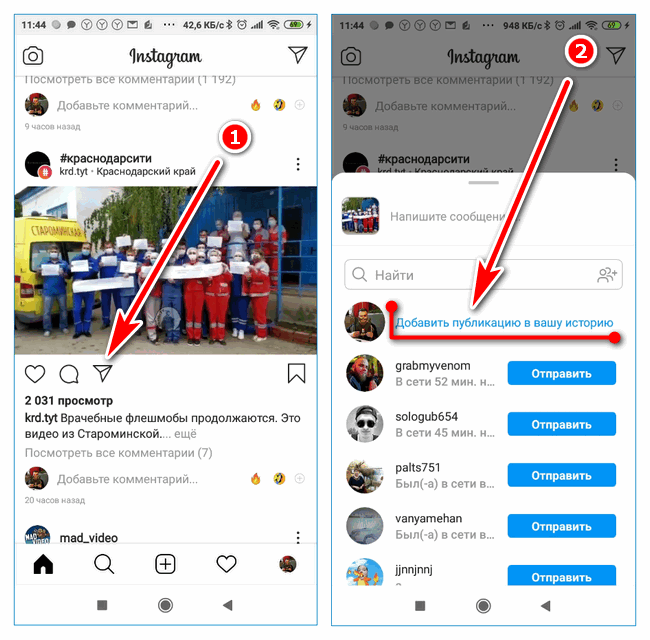
Данная функция пока что недоступна в России.
Опубликовав такой материал, пользователи увидят не просто очередную Stories, но также она будет озвучена музыкой и стикером с названием трека и исполнителем.
Как опубликовать истории для близких друзей в Инстаграме
Вы наверно видели зеленые истории в Instagram, для которых характерна круглая рамка другого цвета. Это функция «близких друзей» позволяет публиковать контент только для некоторых пользователей и создавать список друзей, с которыми делятся скрытыми stories.
Это функция «близких друзей» позволяет публиковать контент только для некоторых пользователей и создавать список друзей, с которыми делятся скрытыми stories.
Зеленые сторис в Instagram позволяют обмениваться желаемым контентом, отфильтровывая пользователей, которым не хочется показывать некоторый материал.
Зеленые Instagram-истории используются для того, чтобы делиться личными фотографиями и видео с небольшими группами подписчиков.
Те, кто включен в список «близких друзей», могут легко их заметить благодаря отличительным признакам — зеленый круг и специальная метка.
Но просмотр зеленой истории в Instagram не открывает доступ к списку пользователей, которые, как и вы, включены в список близких друзей.
Чтобы создать и добавить подписчиков в список близких друзей необходимо.
- Открыть редактор IG Stories и создать собственный контент.
- Когда он будет готов, увидите ниже соответствующую кнопку, отмеченную белой звездой на зеленом фоне.

- Чтобы добавлять Instagram-истории для близких друзей, создайте специальный список со своими подписчиками. Нажав на него, увидите всплывающее окно с надписью «Добавить в список», чтобы включить подписчиков, которые могут просматривать контент.
- После открытия, список будет включать поиск нужных контактов или список «предложений» с различными подписчиками, которые будут добавлены вручную.
Как добавить несколько историй в Инстаграм
Бывает так, что одной публикации для рассказа о веселом досуге не достаточно. Тогда можно добавить еще одну историю в Instagram.
Как в Инстаграме добавить несколько Stories, разобраться легко. Для этого нужно просто перейти к предыдущей сторис и в верхнем левом углу нажать на значок камеры. Далее все намного проще, процедура добавления еще одной сторис, такая же, как и при первой публикации.
Стоит отметить, что такая функция очень полезная, потому что можно не просто опубликовать отрывок из жизни, а даже выложить мини-сериал. Также сериал вы можете добавить в IGTV Instagram.
Инстаграм стремительно ворвался в жизнь людей. Благодаря ему можно узнать многое из будней друзей, и поделиться своими радостными моментами.
Не забывайте о том, что с помощью сторис можно оформить раздел «Актуальное» и сделать свой профиль еще привлекательнее.
Как добавить в историю чужую историю в Инстаграме
Как сохранить чужую историю в Инстаграме? Как её добавить к себе или отправить друзьям? Вы наверняка видели, как кто-то делал репост строис, и она появлялась в рамочке. Повторить это нетрудно, и в этой статье мы собрали все возможные способы.
Как добавить чужую историю к себе в Инстаграме: все способы
- Инстаграм упростил работу пользователям – для репоста теперь можно даже не покидать Инстаграма. Откройте панель со всеми сторис друзей и найдите нужную. Открыв сторис, в правом нижнем углу увидите значок бумажного самолетика. Инстаграм предложит добавить её в сторисы или отправить друзьям – выбирайте первый вариант. Теперь она в рамочке с именем автора появится на вашей странице.
- Как добавить в историю чужую историю в инстаграме, если не получилось повторить действия первого пункта? Значит, с аккаунта можно перепостить историю, где вас упомянули. Выкладывая сторис, друг или знакомый упомянул ваш аккаунт с помощью комбинации @никнейм, вам пришло в директ сообщение и предложение добавить в стори. Согласившись, поместите её в ленту.
Когда функция отсутствует:
- Обновите Instagram. Возможно, в новой версии она появится. Если установлена последняя версия, придется подождать – к сожалению, обновления приходят на разные устройства в разное время.
- Попробуйте сторонние сервисы.
- Если не получилось сделать, как рассказано в первых двух пунктах, на помощь придут сторонние сервисы. Механизм работы отличается – вы не репостите стори, а сохраняете их на устройство и публикуете после. Отметьте автора с помощью комбинации @никнейм. Вам помогут приложения Story Saver или StorySave для Android. Установите их через Play Market. Еще одна программа отправляет стори в главную ленту – StoryReposter. Для iOS качайте Repost and Save.
Для чего это необходимо
Почему люди начинают интересоваться, как сохранить чужую историю в инстаграме? Часто наши знакомые, родственники или друзья делятся чем-то интересным в stories – забавными видео, красивыми фотографиями, удачными шутками. И иногда нам хочется скопировать их себе, чтобы поделиться с подписчиками.
А может, друзья сняли общее видео или сделали фото, его кто-то выложил, и вы хотите забрать себе. Может, хотите поделиться скидкой в Инста-магазине или показать фотографию любимого певца.
Это действительно важная и полезная функция, к тому же, в отличие от обычной публикации, осуществить её не так просто. Чтобы скопировать в стори пост в ленте, нужно нажать на значок бумажного самолетика и добавить его в сторисы. С копированием сторис сложнее, но если вооружитесь информацией из этой статьи – всё получится.
Можно ли сохранить чужую историю в Инстаграме
К сожалению, официальное приложение социальной сети не дает возможности скачать stories друга у себя. Вы можете смотреть их в течение суток, но иногда хочется сохранить на телефон. В таком случае есть два варианта:
- Сделать скриншот – фотографию экрана. Это максимально простой способ – откройте сторис и сделайте фото. Видео можно сохранить с помощью специальных приложений на Android и функции Screen Recorder для iOS.
- Установить приложения, сохраняющие сторис. Это Story Saver или StorySave на Android, а для операционной системы iOS – Repost and Save.
Как выложить чужую историю в Инстаграме у себя
Есть несколько способов, как добавить в историю чужую историю в Инстаграме:
- Откройте нужную стори и найдите в правом нижнем углу значок бумажного самолётика. С его помощью возможно поделиться сторис с подписчиками двумя способами – после нажатия откроется окно, где можете отправить её в Директ друга или в stories. Выбирайте второй вариант и она моментально появится в ленте.
- Если кнопки «Добавить публикацию» нет, разместить у себя можете только стори, где вас отметил другой пользователь. Создавая стори, он с помощью комбинации @никнейм сделает ссылку на ваш аккаунт, и вы получите уведомление в Директ. Там же Инстаграм предложит опубликовать её у себя.
Если такая опция не появилась, попробуйте обновить Инстаграм.
- С помощью специальных приложений Story Saver или StorySave для Android и Repost Stories для iOS. Установите приложение через Play Market или AppStore, сохраните нужную стори и выложите её со своего аккаунта. Автора укажите комбинацией @никнейм.
Как опубликовать чужую историю
Перепостить stories в Инстаграме можно, если аккаунт – общедоступный, и его владелец разрешил репосты. Исправить это нужно в настройках – на вкладке «Конфеденциальность» найдите «Историю» и разрешите делать перепосты.
Теперь каждый желающий сможет опубликовать вашу сторис через значок бумажного самолетика, нажав «Добавить публикацию». Если такого варианта нет, выложить можно ту, где вас отметили.
Другой вариант – сделать скриншот и опубликовать его или записать stories сторонними приложениями: Story Saver или StorySave для Android и приложения для iOS – Repost and Save.
Как сохранить чужую историю
Теперь разберемся, как сохранить чужую историю в Инстаграме. Существует несколько способов разной степени сложности.
- Сделать скриншот. Этот вариант самый простой – откройте стори и сделайте снимок экрана. Для видео-сторис используйте захват экрана в специальных программах на Android и функцию Screen Recorder для iOS.
- Установить программы. Это Story Saver или StorySave для Android и программы для iOS – Repost Stories. С их помощью сможете залить стори у себя.
- Зайти на сайт Storiesig.com. Найдите пользователя по имени и скачайте сторис.
- Установить расширение IG Story для браузера Chrome. Скачать stories возможно не только с помощью телефона, но и через браузер компьютера. Это расширение позволяет грузить все сторисы. Просто выберите другого человека, как показано на картинке.
Как отправить чужую историю
Если захотите отправить stories друзьям, следуйте этой инструкции. Найдите и откройте нужную в Инстаграмме. В правом нижнем углу найдите значок бумажного самолетика и нажмите. Откроется большой список друзей, которым можно отправить её – выберите адресата и завершите действие.
Важный нюанс: с закрытого аккаунта их могут видеть только подписчики. Если адресат не подписан на него, посмотреть стори он не сможет.
Когда друг решит поделиться публикацией, она появится в Директе.
Как опубликовать историю в инстаграм
Инстаграм набрал популярность среди сотни тысяч пользователей буквально за несколько лет. Ежедневно миллионы людей выкладывают фотографии и видео о личной жизни, а другие миллионы юзеров смотрят чужие страницы. Здесь каждый может стать звездой за короткое время. Выкладывайте видео, которые хранятся на странице ровно сутки и ловите лайки. Всегда можете видеть, сколько человек и кто просматривал вашу сториз. Хотите в ряды известных людей, тогда читайте, как добавить публикацию в историю в инстаграм. Это сделать не сложно, необходимо выполнить всего несколько шагов на пути к популярности.
Зачем публиковать
Иногда хочется поделиться с подписчиками понравившимися фотографиями или видео. Для этого можно репостнуть чужую историю в свой инстаграм. Это можно осуществить только с открытой страницы, с которой разрешены репосты. Такая возможность появилась сравнительно недавно. Многие блогеры используют storis для рекламы.
Чтобы добавить понравившуюся публикацию или разместить объявление в собственную сториз нужно отыскать необходимую информацию. Под каждым снимком или видео на открытой странице находится специальный символ в виде бумажного самолетика.
Нажав на сноску, появляется всплывающее окно, где первой строкой появляется надпись «Добавить в свою историю» или поделиться информацией через директ. После нажатия самолетика фото или видео появятся на личной странице блогера.
Стоит отметить, что ограничен срок хранения сториз — ровно 24 часа. Через сутки storis будет удалена.
Модераторы пошли на улучшение сервисов инстаграм и создали возможность сохранения вечных сторис. Для этого при публикации необходимо указать, что требуется сохранение фотографии или видео. Еще один момент — возможность объединять необходимое в одну тему и постепенно добавлять туда новые фото. Такие новшества были встречены любителями инстаграма и блогерами с восторгом.
Внимание! Перечисленные обновления станут возможными после обновления мобильного приложения.
Как загрузить свою историю в инстаграм
Сториз очень популярны в инстаграме абсолютно у каждого. Они позволяют выкладывать видео о недавних и ярких событиях, рассказывать о мероприятии и делиться эмоциями. Чтобы выложить историю на айфоне или андроиде придется выполнить идентичные действия.
Зайдите на аккаунт в мобильном устройстве. Вверху появится специальное окно, где отображаются сториз людей, на которых подписан аккаунт. Здесь же в круглом окне появляется фото пользователя и символ в виде знака «+» с надписью «Ваша история».
Нажав на окно, будет предложено добавить фото или видео из галереи на телефоне, или же сфотографировать вновь. После выбора публикации следует нажать «Далее». Появится окно, где будет предложено поделиться storis. Для публикации сторис нужно выбрать строку опубликовать историю.
Через некоторое время информация будет загружена и появится на личной странице. Подписчики смогут в течение суток просматривать публикацию, а пользователь в реальном времени может отслеживать информацию. Кроме того, в любое время сториз удаляется самим пользователем. Также можно добавить сразу несколько историй, с промежутками во времени.
Для публикации пользователи интернета и аналитики выделяют даже лучшее время для публикации. Это обусловлено тем, что в некоторые временные рамки в интернете появляется больше народа и соответственно больше просмотров.
Оформление сториз
Чтобы сториз смотрелись качественно и привлекательно значит ее просто необходимо оформлять. Для этого есть несколько способов. Перед окончательной выгрузкой в приложении будет предложено использовать:
- бумеранг — выложенный эпизод будет повторяться в обратном порядке;
- суперзум — функция приближения с визуальными и звуковыми эффектами;
- фокус — режим портретной съемки;
- и другие.
Последние обновления позволяют использовать различные украшения в виде масок, сердечек и других фигурных рамок. Большинство пользователей с удовольствием используют эффекты для личных storis. Чтобы поделиться понравившейся публикацией или выложить сториз необходимо только умело использовать предлагаемые возможности.
При оформлении storis следует помнить, что существуют ограничения по времени и размеру фотографий и видео. Чтобы сторис отображались такими, как нужно следовать правилам. В противном случае программа самостоятельно обрежет снимки и ролики.
Красивый и актуальный пост в истории залог многочисленных просмотров и привлечения подписчиков. Особое внимание следует уделить именно историям, так как они появляются в первую очередь в ленте у подписчиков после обновления. Многочисленные просмотры и подписчики гарантируют блогерам и остальным пользователям, что страница будет отображаться в первую очередь у подписчиков.
Как добавить историю к уже существующей сториз в Инстаграм: на Андроиде и Айфоне
Как добавить несколько Историй в инстаграм? Как поделиться первым рассказом? Как сделать свои Сторис оригинальными? Давайте разберемся.
Instagram создан, чтобы делиться с подписчиками самыми яркими моментами своей жизни, показывать интересные кадры, описывать мысли.
Изначально социальная сеть предполагала публикацию фотографий и видео в аккаунт на длительный срок, но недавно Инста запустил дополнительный функционал – Stories.
Возможность публиковать и просматривать Истории доступна только в мобильном приложении. В браузере на ПК без дополнительного функционала вы не увидите Stories друзей.
Как просмотреть Сторис в Инстаграм?
Знакомство с этими функциями начнем с режима просмотра.
- Просмотрите Stories кликнув на цветные круги с подписями ников в верхней части экрана.
- Открыть их можно просто кликнув на круг.
- Если один пользователь опубликовал несколько файлов, можно переключиться на следующий, нажав на экран в правой части. Поступите также, если вы пропустили важную информацию в предыдущем файле.
- На понравившуюся Историю можно ответить сообщением в Директ. Для этого введите текст в специальном поле, появляющемся при просмотре в нижней части экрана.
- Stories пользователя можно поделиться с другом, нажав на изображение самолетика в правом нижнем углу. Сторис отправятся в личные сообщения.
- Если вы хотите рассказать о понравившейся Истории в своем аккаунте, нажмите на изображение камеры в левом нижнем углу.
- Переключаться между Stories разных пользователей просто. Проведите по экрану справа налево или наоборот.
Как добавить Сторис в Инстаграм на Айфон и Андроид?
Просмотрев Stories других пользователей, рассмотрим, как поделится своим рассказом с Айфона или смартфона на Андроид.
Вот краткая инструкция:
- Опубликовать первую Историю можно, нажав на собственную аватарку. Приложение автоматически включит камеру и позволит вам рассказать о впечатлениях при помощи фотографий или видео.
- Желаете поделиться с подписчиками, сделанным ранее, фото? Для этого посмотрите в правый верхний угол. Там отображается последнее изображение, сохраненное на смартфоне. Кликнув на него, вы сможете выбрать из галереи подходящий кадр и выкладывать его.
- Создать оригинальные Stories позволят стандартные фильтры приложения. Применить их получится, когда фото или видео будут сделаны. Просто проведите по экрану справа налево и подберите подходящую обработку.
- Маски также очень популярны. Используйте этот функционал, нажав на смайл верхней части экрана.
- В любой момент доступна смена рабочей камеры. Снимать селфи, а сразу после – окружающий пейзаж.
- Обработанное фото дополните смайлами или gif-изображениями, добавьте геолокацию или отметьте других участников. Также фото можно подписать, после чего сохранить в галерею.
Как добавить вторую Историю в Инстаграм?
Дополнить список новой Сторис достаточно просто. Есть два способа:
- Нажмите на значок камеры в правом верхнем углу экрана Инстаграм.
- Кликните на собственную автарку и удерживайте палец до появления надписи «Дополнить свою историю».
Запишите Stories и кликните «Ваша история в левом нижнем углу».
Помните, что:
- каждая опубликованная История хранится 24 часа, после чего удаляется;
- нужные файлы получится найти в архиве;
- самые полезные можно добавить в «Актуальное», тогда они будут долго храниться на вашей странице;
- папкам с Актуальными Stories можно присвоить название, добавить обложку, дополнять их и редактировать.
Как ограничить просмотр Историй в Инстаграм?
Если вы не хотите показывать свои Сторис всем подписчикам, то Инстаграм позволяет установить настройки приватности.
- По умолчанию каждый желающий может просмотреть Stories другого пользователя.
- Закрытый аккаунт дает возможность видеть ваши Истории только одобренным подписчикам.
- В настройках можно ограничить просмотр для определенных людей. Основные публикации они будут видеть и комментировать без ограничений.
Можно закрыть просмотр Stories и постов для пользователя, тем самым заблокировав его.
Как добавить несколько фото в историю Инстаграм
Если вы не хотите публиковать много сториез в виде фотографий в Инстаграме, а выложить в одной истории сразу несколько фото, то без сторонних приложений вам не обойтись. В самой Инсте сделать такое не получится, но на помощь вам придут различные фото и видео редакторы.
Способ первый: флипаграмма
Флипаграмма — это видео, на котором «листаются» несколько выбранных изображений. Сделать ее можно в приложении Flipagram — просто выберите нужные фото и сформируйте из них одну видеозапись длиной не более 13 секунд (такое ограничение в Инстаграм, больше в сториез все равно не загрузится).
Длительность показа каждой фотографии можно менять. Также можно наложить на видеоролик музыку.
Flipagram сейчас — тоже как бы социальная сеть. Вы можете искать там друзей и отправлять в ленту флипаграммы. Однако помните, чтобы опубликовать ваше видео в историях Инстаграм, вам обязательно сначала нужно будет его сохранить в галерею телефона.
После этого следуйте в Инстаграм, заходите в сториез и выбирайте файлы, которые появились в памяти телефона за последние 24 часа. Можно нажать на значок галереи в левом нижем угу или же провести пальцем вверх по свободной части экрана.
Осталось добавить фильтры, стикеры, место, время, если необходимо, и публиковать свою историю.
Способ второй: картинка-коллаж
Несколько фото в одой истории в Инстаграм можно показать с помощью коллажа. Для его создания воспользуйтесь любым удобным вам приложением, их сейчас очень много: просто наберите в поиске Google Play или App Store «коллаж из фото» и установите понравившееся. Как сделать коллаж для истории Инстаграм, мы рассмотрим на примере приложения Pic Collage.
Необходимо помнить два момента: вам нужен коллаж портретной ориентации (вертикальная картинка то бишь), и результат ваш так же, как и в Flipagram, необходимо будет сначала сохранить в галерею телефона, а потом уже добавить в Инстаграм истории.
В Pic Collage портретную ориентацию я делала в режиме «Свободная форма».
Выбирайте нужный коллаж в соответствии с количеством ваших фото, добавляйте их, меняйте при необходимости рамки и фон, накладывайте стикеры.
И не забудьте сначала сохранить результат в память смартфона.
Только после этого он будет виден в сториез.
А вообще зачем так изощряться? Не проще ли выложить несколько фото как несколько историй? Хотя хозяин — барин, как говорится.
Как поделиться постом в сторис Инстаграм: репост публикации | IM
В Инстаграм никогда не было и скорее всего не будет функции репоста, как в ВК или Фейсбуке. Есть сторонние приложения, но всё это выглядит не очень красиво. Зато есть функция поделиться в сторис. Это аналог кнопки репост, только с поправкой на то, что вы делитесь понравившимся постом не в своей ленте, а в Истории.
Можно делиться постами в сторис, списком лучших друзей или с кем-то индивидуально при помощи отправки в Директ. Пост, которым вы решили поделиться, можно дополнить и оформить используя все функции Instagram Stories.
Как добавить пост в Историю Инстаграм
Чтобы поделиться постом в Истории Инстаграм, откройте свой или чужой пост в приложении. Нажмите кнопку бумажного самолета под записью.
Появится дополнительная плашка, где тапаем
После этого, вы окажитесь в стандартном интерфейсе создании Истории, где в центре будет располагаться запись.
Вы можете вращать, масштабировать и менять положение изображения, а также дополнять его своим текстом, хэштегами, геолокацией, гифками и так далее.
При просмотре Истории, в которой кто-то поделился контентом с другого аккаунта, при нажатии на имя пользователя можно перейти к оригинальному посту. Эта функция будет полезна при проведении конкурсов в Инстаграм, где нужно поделиться постом. Также, можно использовать репост в сторис, для того, чтобы привлечь внимание к новым публикациям.
Почему не могу поделиться публикацией в сторис
Если у вас не получается поделиться публикацией в сторис, то скорее всего у аккаунта, где размещён пост, стоит запрет на репосты. Также может быть, что это закрытый аккаунт.
Делиться постами можно только из открытых аккаунтов и тех, у кого это не запрещено настройками приватности.
Если вы не хотите, чтобы вашими постами кто-то делился в своих сториз и при этом не хотите делать закрытый аккаунт, то можете выставить соответствующий настройках аккаунта.
Зайдите в «Настройки — Конфиденциальность» и выберите пункт «История».
В открывшемся окне пролистайте вниз, и напротив поля «Разрешить репост в Истории», переведите переключатель в положении ВЫКЛ.
По материалам: internet-marketings.ruЧто это такое и как сделать из него профессионального
В наши дни социальные сети — это все о документации.
Куда вы идете, что едите и пьете, кого видите и что больше всего запомнилось: это типичная пища для историй в Instagram — секундные взгляды на жизнь людей, которыми публикуются в Instagram всего 24 часа.
Ниже мы создали руководство, чтобы вы узнали, что такое истории в Instagram, как поделиться ими со своими подписчиками и как убедиться, что эти истории — именно то, что хочет видеть ваша аудитория. В этом посте мы рассмотрим следующее. Не стесняйтесь нажимать на маркер ниже, чтобы перейти к этому разделу статьи.
Что такое истории в Instagram?
Истории Instagram позволяют пользователям Instagram делиться фотографиями и видео в своей «Истории», которая видна подписчикам учетной записи Instagram пользователя, а также конкретным пользователям, за которыми следует отправитель Истории.Как и в Snapchat, истории в Instagram эфемерны, то есть исчезают через 24 часа.
Ваша история в Instagram публикуется отдельно от фотографий и видео, которые можно найти в мозаичной галерее профиля в Instagram. И хотя вы, возможно, знаете основы обмена ими, в приложении есть скрытые инструменты, которые могут сделать фотографии и видео, которые вы добавляете в свою историю, более креативными и интересными.
Как работают истории в Instagram?
историй в Instagram могут принести тонн заинтересованности и ценности — независимо от того, делитесь ли вы историей из учетной записи бренда или из своего личного профиля.
С момента запуска в августе 2016 года в общей сложности 250 миллионов пользователей Instagram начали делиться исчезающим контентом в Instagram Stories, что способствовало огромному скачку времени, проводимого в приложении каждый день с 24 минут до 32.
Более того, лотов и брендов уже добились успеха в публикации контента на этой платформе. Истории из Instagram способствовали росту таких брендов, как Teen Vogue, , Insider и Bustle. Независимо от того, пытаются ли издатели повысить узнаваемость бренда, увеличить посещаемость видеороликов или информационных бюллетеней за пределами Instagram или поделиться спонсируемым контентом, издатели стекаются в Instagram, чтобы публиковать забавный исчезающий контент, который наполняет голос бренда и индивидуальность, не занимая слишком много времени у среднего технического специалиста. продолжительность концентрации внимания.
Более того, Instagram Stories способствовали массовому росту Instagram Direct — личного обмена сообщениями между пользователями в приложении. Instagram Direct превратился в одно из самых популярных приложений для обмена сообщениями в мире с ошеломляющими 375 миллионами пользователей.
Еще более впечатляюще то, что TechCrunch сообщает, что каждая пятая история в Instagram, опубликованная брендом, получает прямой ответ, что дает брендам прямую линию связи со своей аудиторией и позволяет узнать о них больше.
Какова длина историй в Instagram?
историй в Instagram хранятся в вашем профиле 24 часа, прежде чем исчезнуть, но видео в вашей истории может длиться до 15 секунд, прежде чем перейти к следующему фрагменту контента. Вы также можете использовать стороннее приложение, чтобы сегментировать более длинное видео на 15-секундные интервалы, чтобы добавить их в свою историю.
Так же, как истории Instagram длятся всего 24 часа до исчезновения, сами фотографии и видео имеют ограничение по времени, когда пользователи их просматривают и воспроизводят.
Как правило, каждое отдельное видео, которое вы добавляете в свою историю в Instagram, имеет максимальное время прокрутки 15 секунд. Например, если вы добавите видео в свою историю в Instagram, оно будет воспроизводиться до 15 секунд, независимо от того, как долго было исходное видео, а затем закончится.
Несмотря на 15-секундный лимит времени работы Instagram Stories, есть способы воспроизводить более длинные видео в вашей истории. В частности, вы можете разделить видео продолжительностью более 15 секунд на 15-секундных сегментов и добавить каждый сегмент в свою историю Instagram, чтобы они воспроизводились один за другим.Вот несколько мобильных приложений, которые помогут вам в этом:
Как просматривать истории в Instagram
Instagram Stories отображаются в верхней части экрана, когда вы используете мобильное приложение Instagram. Поскольку они часто являются первыми частями контента, которые пользователи видят при открытии Instagram, эти истории могут привлечь много внимания и помочь вам рекламировать вашу обычную фотогалерею Instagram большему количеству пользователей.
1. Откройте Instagram и перейдите на главный экран.
Чтобы начать просмотр историй Instagram, откройте мобильное приложение Instagram и коснитесь значка дома в нижнем левом углу экрана.Истории Instagram недоступны для просмотра на настольном сайте.
После того, как вы перейдете на главный экран Instagram, вы увидите серию круглых значков вверху, каждый из которых представляет активные Истории, опубликованные пользователями, на которых вы подписаны. Эти значки выделены красным квадратом на скриншоте ниже. Как видите, ваша собственная история доступна для просмотра (и добавления в нее) в крайнем левом углу историй, за которыми вы следите.
2. Нажмите на круглый значок, чтобы просмотреть историю этого пользователя.
Каждый круглый значок, который вы видите в верхней части главного экрана, показывает вам небольшой предварительный просмотр истории, опубликованной пользователем. Нажмите на него, чтобы развернуть историю пользователя — это будет либо фотография, либо видео, и последнее будет воспроизводиться автоматически, когда вы нажмете на историю.
3. Нажмите, чтобы перемещаться между фото и видео истории.
Одна история в Instagram может содержать множество отдельных фотографий и видео, сгруппированных вместе в порядке их публикации пользователем. Первый контент, который вы увидите, будет самым последним.Коснитесь экрана мобильного устройства, чтобы перейти к следующему фото или видео, которое пользователь разместил в своей истории.
4. Проведите пальцем по экрану для перехода от одной истории Instagram к другой.
Проведение пальцем влево и вправо при просмотре истории в Instagram позволит вам переключаться между историями от разных пользователей. Когда вы впервые откроете историю Instagram, вы увидите следующее меню:
Используйте приведенный выше снимок экрана в качестве справки для просмотра историй Instagram учетных записей, на которые вы подписаны.
Как сделать историю в Instagram
- Откройте Instagram и коснитесь значка камеры в верхнем левом углу телефона.
- Поделитесь фото или видео, которое вы уже сняли, смахнув вверх по экрану, чтобы просмотреть свою галерею.
- Или выберите объектив камеры, чтобы сделать фото или видео в приложении.
- После того, как вы отредактировали свою фотографию или видео, нажмите «Ваша история» или нажмите «Далее», чтобы поделиться ею со своей историей и другими друзьями одновременно.
Вы можете сделать Истории в Instagram такими же успешными, но для этого потребуется еще несколько советов и советов, чтобы они выглядели так, как истории, которые делятся крупными брендами и влиятельными лицами. (Некоторыми из моих любимых историй в Instagram поделились шеф-повар Хлоя Коскарелли, актриса Бизи Филлипс, производитель матрасов Casper и приложение для дизайна интерьера Hutch — и не забудьте также ознакомиться с историями Instagram от HubSpot.)
Но сначала давайте рассмотрим основы того, как поделиться историей в Instagram:
1.Откройте Instagram и коснитесь значка камеры в верхнем левом углу телефона.
2. Поделитесь фотографией или видео, которое вы уже сняли, смахнув вверх по экрану, чтобы просмотреть свою галерею.
Раскрытие информации: Да, я сделал фотосессию с участием моих кошек. Можешь ли ты винить меня?
3. Или выберите объектив камеры, чтобы сделать фото или видео в приложении.
У вас есть несколько вариантов на выбор:
1.Шахматы-
онлайнЕсли вы переключите экран в режим «Прямой эфир», вы начнете снимать и транслировать в прямом эфире в Instagram. Как и в Facebook Live, друзья могут следить за ними и оставлять комментарии, а когда вы закончите трансляцию, у вас будет возможность позволить видео исчезнуть, сохранить его или поделиться им Instagram Stories в течение дополнительных 24 часов.
2. Нормальный
Это означает то, что написано: однократное нажатие позволяет сделать снимок, а удерживание — записать видео. Истории Instagram могут быть длиной 15 секунд, поэтому, если вы хотите поделиться более длинным видео, снимайте 15-секундные отрезки или используйте CutStory, чтобы разделить более длинный клип на 15-секундные части.
3. Бумеранг
Фильмы в режиме «Бумеранг» зацикливают GIF-файлы продолжительностью до трех секунд.
4. Суперзум
Superzoom — это, на первый взгляд, объектив для видеозаписи, который приближает объект съемки все ближе и ближе. Но увеличьте громкость, и вы сможете использовать Superzoom для создания впечатляющего саундтрека к вашему видео.
Как выразилась моя подруга Марисса: «Это как будто СОЗДАНО для кошек».
Я навсегда влюблюсь в этот объектив Insta !!!! рис.twitter.com/HvU6rarmNa
— София Бернаццани (@soph_bern) 17 ноября 2017 г.
5. Перемотка назад
Используйте объектив обратной перемотки, чтобы снимать видео в обратном направлении.
6. Stop Motion
Используйте этот объектив, чтобы снимать крутые покадровые видеоролики: несколько разных неподвижных изображений, сплетенных вместе в одно бесшовное видео. Думайте об этом как о видеоверсии книжки-книжки (как в этом примере ниже):
Художник покадровой анимации Алекс Унгер месяцами создает невероятно детализированные работы.pic.twitter.com/m6R4MNLIQj
— Business Insider UK (@BIUK) 14 ноября 2017 г.
7. Громкая связь
Используйте режим громкой связи, если вы хотите настроить камеру на съемку видео для вас. Убедитесь, что вы поставили его где-нибудь стабильно, прежде чем вызывать «Действие». Мы поговорим об этой функции подробнее через минуту.
4. После редактирования фотографии или видео нажмите «Ваша история» или нажмите «Далее», чтобы поделиться ею со своей историей и другими друзьями одновременно.
Вы также можете сохранить отредактированное фото или видео в галерее, нажав «Сохранить» в нижнем левом углу.
Как использовать истории из Instagram для бизнеса
- Разместите кадры с офисного мероприятия.
- Публикуйте последние новости о вашей отрасли.
- Продемонстрируйте свой продукт.
- Продвигайте корпоративное мероприятие.
- Просмотрите одно из сообщений в блоге вашей компании.
- Укажите другие компании, которые подписаны на вас или работают с вами.
Знать, как публиковать историю в Instagram — это одно, а знать , что размещать, — другое… ну, рассказ. Для компаний, которые хотят рассказать свою историю в Instagram, важно знать, кто ваши идеальные подписчики и что им было бы интересно увидеть в Instagram. Помните, что Instagram — это визуальная платформа, но это не значит, что вы не можете научить или продвигать что-то в процессе.
Вот несколько идей по использованию Instagram Stories для привлечения подписчиков и создания клиентской базы.
1. Разместите кадры с офисного мероприятия.
Иногда лучшее, что может сделать бизнес в Instagram, — это быть максимально человечным.Один из способов сделать это — опубликовать короткое видео о работе компании. Будь то праздничная вечеринка в офисе или банкет с наградой, размещение видеозаписи в своей истории — легкое и мгновенное развлечение для ваших подписчиков. Этот контент также показывает людям, что вы отвечаете нужным и дружелюбным голосом на своем рынке.
2. Размещайте последние новости о вашей отрасли.
Как и в блоге своей компании, вы можете использовать свою историю в Instagram, чтобы сообщать о последних событиях в вашей отрасли. С правильным дизайном вы можете превратить небольшие информационные сообщения, которые не заслуживают целой статьи, в историю в своей учетной записи Instagram.Это заставляет пользователей возвращаться к вам, чтобы быть в курсе рыночных тенденций. Вы даже можете спросить пользователей, что они думают, как показано в истории Instagram от HubSpot ниже. Мы объясним, как стикеры Instagram могут помочь вам в этом всего за минуту.3. Продемонстрируйте свой продукт.
Ваш товар может быть не самым простым или сексуальным в глазах непрофессионала. Что ж, ваша история в Instagram — идеальный формат для демонстрации потенциальным клиентам того, как используется этот продукт. Опубликуйте длинное видео, разделенное на 15-секундные клипы, которые показывают пользователям, что делает ваш продукт или услуга и как они помогают вашим клиентам.
Если вы продаете программное обеспечение, например, вы можете записывать видео с экрана вашего компьютера, используя инструмент записи, такой как Loom, который показывает людям, как войти в систему, использовать приборную панель программного обеспечения и перейти к различным функциям, включенным в продукт.
Просто не забудьте изменить размеры вашего видео, прежде чем загружать его в свою историю в Instagram. Помните, что размеры изображений в Instagram Stories составляют 1920 пикселей в высоту и 1080 пикселей в ширину с соотношением сторон 9:16 .
4. Продвигайте корпоративное мероприятие.
Проводит ли ваша организация торговую конференцию или ежегодно посещает крупную? Используйте свою историю в Instagram, чтобы продвигать мероприятие и предлагать подписчикам искать вас там. Поработайте с графическим дизайнером или сделайте несколько иллюстраций самостоятельно, чтобы проиллюстрировать флаер мероприятия со всей информацией, которая может понадобиться, чтобы вас найти. Большую часть этого вы можете сделать прямо в Instagram. Например, используйте параметры собственного текста в своей истории, чтобы добавить:
- Название события.
- Где проводится мероприятие.
- Даты, в которых вы будете участвовать.
- Номер вашей будки.
- Официальный хэштег мероприятия.
5. Просмотрите одно из сообщений в блоге вашей компании.
Вашим сообщениям в блоге нужна вся доступная информация. Даже если социальные сети не являются основным источником трафика для вашего блога, ваша история в Instagram может помочь читателям впервые обнаружить этот блог и найти его позже.
На скриншоте ниже Google использовал свою историю в Instagram для предварительного просмотра статьи о шести выдающихся молодых женщинах, вовлеченных в водные технологии.Когда вы нажимаете до конца истории, Google предлагает вам провести пальцем вверх, где он затем связывает вас с полным сообщением в блоге.
6. Назовите другие компании, которые подписаны на вас или работают с вами.
По мере роста количества подписчиков в Instagram вы в конечном итоге приобретете другие бизнес-аккаунты, которые захотят подписаться на вас. Независимо от того, являются ли эти аккаунты вашими деловыми партнерами или просто вашими поклонниками, подумайте о том, чтобы рассказать им о своей истории в Instagram. Это пассивный, но эффективный способ наладить отношения с пользователями, которые имеют наибольшее значение для роста вашего бизнеса.Мы объясним, как связать с другими учетными записями в истории Instagram, в приведенных ниже советах.
Теперь, когда вы знаете основы, давайте рассмотрим советы и рекомендации по созданию высококачественных интерактивных историй в Instagram.
11 хитростей и хитростей в истории Instagram
1. Используйте наклейки.
После того, как вы сделали отличное фото или видео, самое время украсить его забавными наклейками. Вы можете получить к ним доступ, нажав значок улыбающегося стикера в верхнем правом углу экрана после того, как вы сделали фото или видео, или проведя пальцем вверх от нижней части экрана.
Измените размер ваших стикеров.
Вы можете зажать наклейку после того, как добавили в свою историю, чтобы увеличить или уменьшить ее размер. Вы также можете нажать и перетащить его по рамке, чтобы изменить его положение.
Проверяйте стикеры каждый день на наличие новых и уникальных.
Instagram часто выпускает уникальные стикеры Story — будь то понедельник, праздник или время года. Проверяйте этот раздел каждый день на наличие новых и своевременных наклеек, которые можно добавить в свою историю.
Добавьте местоположение, хэштег, опрос и стикеры для селфи.
Повысьте вовлеченность в своей истории в Instagram, открыв ее другим людям, которые делают то же самое, что и вы. Откройте раздел стикеров и нажмите любую из этих кнопок, чтобы настроить свою историю:
Наклейки с локациями
Начните вводить текст, где бы вы ни находились, и вы сможете вставить наклейку с географической привязкой, чтобы показать, где вы находитесь.
Когда люди просматривают вашу историю, они смогут нажать на наклейку с местоположением и увидеть другие фотографии и истории, происходящие в том же месте.
Наклейки с хештегом
Здесь та же концепция: если вы добавите эту наклейку и введете хэштег, ваша история появится в результатах поиска по этому хэштегу, и зрители смогут щелкнуть по ней и увидеть, кто еще ее использует. #MotivationMonday, амирит?
Наклейки на голосование
Вы можете добавить в свою историю в Instagram опрос с двумя вариантами и даже настроить возможные ответы, чтобы они были более уникальными, чем «Да» или «Нет». Используйте стикер для опроса, чтобы определить, действительно ли люди интересуются вашим контентом.
Селфи-стикеры
Откройте меню стикеров и коснитесь значка камеры.
Затем сделайте селфи или сфотографируйте чье-нибудь лицо (это тоже сработает). Затем вы можете использовать это лицо, чтобы украсить свою историю в Instagram. Немного жутко, но тоже очень запоминающееся и забавное.
2. Запишите видео в Instagram без помощи рук.
Если вы часто записываете видео в Instagram, вы знаете, что вам нужно держать большой палец напротив кнопки записи, пока вы записываете.Это может сделать утомительным просмотр динамических и интересных видеороликов, требующих большей подвижности рук.
Но знаете ли вы, что вы можете записывать эти видео « без рук, «?
Функция видеосвязи без помощи рук находится в карусели опций объективов камеры под кнопкой записи, как показано выше. Просто нажмите кнопку записи один раз, чтобы запустить видео, и еще раз, чтобы остановить его после того, как вы получите нужный материал.
3. Позвольте зрителям поделиться вашими историями.
Повысьте вовлеченность и количество просмотров вашей истории в Instagram, разрешив зрителям делиться ими со своими друзьями — в личных сообщениях.
Зайдите в свой профиль, коснитесь значка шестеренки и перейдите в «Настройки истории».
Включите «Разрешить публикацию», чтобы зрители могли отправлять вашу историю друзьям по электронной почте, чтобы расширить охват вашей аудитории. Вуаля!
4. Используйте ручку.
Используйте перо, чтобы добавить украшения, символы или другой текст в свою историю. Если вы коснетесь значка пера в правом верхнем углу экрана после того, как сделаете фото или видео, вы откроете свои параметры.
Оттуда вы можете настроить толщину мазка пера или изменить цвет, которым вы пишете (подробнее об этом позже).
Мне нравится использовать маркер (третий вариант), чтобы выделять слова или даже выделять фото или видео.
5. Добавьте цвет фона.
Если вы хотите поделиться историей с цветом фона — как на изображениях, которые я опубликовал выше — вы действительно можете выбрать его из цветовой палитры.
Сделайте снимок (это не обязательно должно быть изображение чего-либо конкретного), а затем коснитесь значка пера, чтобы открыть цветовую палитру. (Вот снова Лила — моя невольная модель кошки.)
Вы можете выбрать один из цветов из трех доступных меню или, если вам нужен определенный оттенок одного из этих цветов, вы можете открыть весь спектр цветов, нажав и удерживая один из цветов.
Затем начертите где-нибудь на экране и удерживайте палец, пока не получите цвет фона, который хотите отобразить.
Если вы хотите сделать действительно сумасшедшими, вы можете использовать инструмент «Ластик» (четвертый вариант) для создания новых слов или фигур из фона.
6. Упомяните другую учетную запись Instagram в своей истории.
Иногда недостаточно просто отправить историю из Instagram конкретному человеку — вам нужно сказать ему об этом на самой фотографии или видео. В этих случаях Instagram позволяет вам пометить до 10 конкретных маркеров прямо на фото или видео вашей истории.
Чтобы упомянуть учетную запись Instagram в своей истории, сделайте снимок или видео, а затем нажмите значок в виде квадрата «A» в правом верхнем углу экрана.Введите учетную запись, которую вы хотите пометить, начиная с символа «@» и первой буквы учетной записи. Прокрутите предлагаемые учетные записи, которые появляются под курсором, пока не найдете нужную учетную запись, и коснитесь ее. Посмотрите, как выглядят эти варианты ниже.
После того, как вы опубликуете эту историю, человек или аккаунт, которого вы отметили на фото или видео, получит уведомление о вашем крике, независимо от того, отправляете ли вы им историю или нет.
7.Сделайте свой текст более забавным.
Текст в Instagram Stories довольно простой — оживите его этими трюками.
Настройте свои цвета.
Если вас не устраивает цветовая палитра, которую предлагает Instagram, создайте свою, используя один из цветов на фотографии или видео, которые вы сняли.
Откройте текстовый значок и коснитесь значка пипетки в нижнем левом углу экрана.
Используйте пипетку, чтобы взять образец цвета где-нибудь на захваченном изображении, и используйте его при вводе текста или использовании инструмента «Перо».
Добавьте тень к тексту вашей истории.
Если вы хотите добавить своему тексту драматизма, добавьте выделения или затенения, набрав или переписав текст другим цветом. Я рекомендую выбрать черный или белый, чтобы подчеркнуть выбранный вами яркий цвет. Затем переместите текст выше или ниже более яркого текста, чтобы добавить драматизма своим словам.
Превратите текст в радугу.
Это сложно, но вы действительно можете превратить свой текст в градиентную радугу.
Коснитесь значка текста и введите сообщение, чтобы добавить его в историю. Затем выделите свой текст.
Здесь все становится сложно: поверните телефон в сторону, чтобы вы могли удерживать один палец в правой части текста, а другим пальцем нажмите на цвет и удерживайте, пока не появится цветовое колесо.
Затем медленно проведите обоими пальцами по тексту и цветовому кругу справа налево, чтобы создать текст радуги. Двигайтесь медленно, буква за буквой, пока не создадите радугу.(Это заняло у меня несколько попыток, прежде чем я его прибил, и мне удалось использовать оба больших пальца, чтобы выделить текст и цветовое колесо.)
Интересно, знает ли Лила, что она моя модель, когда я пишу пошаговые инструкции в сообщениях блога pic.twitter.com/OgcKhmIdNV
— София Бернаццани (@soph_bern) 19 ноября 2017 г.
Постепенно добавляйте текст в рассказ.
Иногда вам может потребоваться добавить текст или стикеры к изображению, чтобы создать его — возможно, для продвижения предложения контента или мероприятия или для поощрения зрителей смахнуть вверх, чтобы прочитать ссылку, которой вы поделились (это доступно только для проверенные аккаунты).
Начните редактировать фотографию, которой хотите поделиться, опубликуйте ее и сохраните в фотопленке. Затем проведите пальцем вверх по экрану, чтобы добавить снимок экрана к следующей части истории — добавив новый текст или стикеры поверх первой фотографии. Продолжайте делать это до тех пор, пока вы хотите, чтобы история длилась — просто обязательно продолжайте делать скриншоты своей последней фотографии, чтобы вы могли добавить к ней.
8. Посмотрите, кто просматривал вашу историю в Instagram.
Пользователи Snapchat всегда могли видеть, кто из их друзей просматривал их снятые истории в течение 24-часового периода, когда эта история видна.Что ж, Instagram Stories может делать то же самое — точно так же.
Чтобы узнать, кто просматривал вашу историю в Instagram, перейдите на домашнюю страницу Instagram на своем телефоне и щелкните круглый значок, обозначающий вашу историю. Посмотрите, как это выглядит на скриншоте ниже.
Изображение Мари Смит
Нажмите «Ваша история» на главном экране Instagram и проведите вверх от нижней части открытой истории . Откроется список всех учетных записей, которые просмотрели этот контент.
Возможность увидеть, кто смотрел вашу историю, может поднять эго для личных инстаграммеров, но бизнес-пользователи могут таким образом многое узнать о том, что интересует их подписчиков. Посмотрев, какие пользователи просматривают какие истории, вы сможете определить, какие типы фото и видео вам следует продолжать публиковать.
9. Расположите текст и наклейки по центру.
Когда вы перемещаете текст и стикеры в своей истории, вы видите синие линии, появляющиеся в кадре вертикально или горизонтально. Это ориентиры, которые вы можете использовать, чтобы все было по центру.
Не размещайте текст на экране слишком высоко или слишком низко.
Тем не менее, убедитесь, что вы ничего не добавляете в свою историю слишком высоко или слишком низко в кадре — иначе она будет обрезана, когда зрители прокручивают вашу историю, когда Instagram добавляет такие вещи, как ваше имя и как давно вы была опубликована история, которая может блокировать ваш тщательно созданный текст.
10. Добавьте музыку к истории.
Это просто: включите музыку с помощью встроенного потокового приложения вашего телефона и запишите видео-историю.Когда вы будете готовы к редактированию и публикации, убедитесь, что значок звука не отключен, чтобы зрители могли общаться с вами.
В качестве альтернативы, если вы предпочитаете отключать звук в видео, коснитесь значка звука, чтобы поверх него появился значок «X».
11. Загрузите истории Instagram из фотопленки вашего телефона.
Великие истории Instagram создаются не только с помощью приложения Instagram. Вы также можете загружать фото и видеоконтент из фотопленки вашего мобильного устройства.
Чтобы загрузить фотографию или видео для использования в качестве истории Instagram, откройте объектив камеры в истории Instagram и коснитесь маленького квадратного значка в нижнем левом углу экрана.Посмотрите, как это выглядит ниже.
Нажатие на показанный выше значок вызовет собственную мультимедийную галерею вашего телефона, где вы можете выбрать любую фотографию или видео для публикации в качестве истории Instagram. Это так просто.
Мы надеемся, что эти советы помогут вам публиковать убийственные истории в Instagram, за которыми ваша аудитория не сможет перестать следить. Есть множество скрытых способов поднять ваши истории на новый уровень — некоторые из них мы, возможно, даже не рассмотрели здесь. Наш лучший совет? Продолжайте щелкать по экрану и посмотрите, что вы можете сделать с последними обновлениями приложения.Счастливого граммирования!
Первоначально опубликовано 1 апреля 2021 г. 16:00:00, обновлено 7 апреля 2021 г.
Темы:
Instagram МаркетингНе забудьте поделиться этим постом!
историй в Instagram: все, что вам нужно знать
Одна из самых полезных функций Instagram называется Stories.Это не только мое мнение: более 250 миллионов человек используют Instagram Stories каждый день, как сообщила компания в прошлом году.
Почему? Вместо обычной публикации тщательно отобранных отдельных фотографий, Stories позволяет размещать несколько фотографий, которые воспроизводятся как слайд-шоу. И в конце концов эти фотографии исчезают.
Звучит знакомо? Это потому, что это очень, очень похоже на функцию «Моя история» в Snapchat. Facebook, которому принадлежит Instagram, имеет аналогичную функцию Stories. , тоже.
Но вот все, что вам нужно знать об Instagram Stories.
Сейчас играет: Смотри: Начало работы с Instagram Stories
1:30
Создание ваших историй во многом похоже на Snapchat
Истории — это временные видео или фотографии, которые объединяются в галерею слайд-шоу, которая, в общем, рассказывает историю.
Вы можете сохранить фотографию, отправить ее друзьям или добавить в свою историю.
Скриншот Алины Брэдфорд / CNETВот как создать историю:
- Нажмите кнопку « плюс» в верхнем левом углу главного экрана или проведите пальцем влево в ленте. Вы также можете быстро запустить Истории, проведя пальцем вправо от главного экрана.
- Нажмите круговую кнопку в нижней части экрана, чтобы сделать фотографии, или нажмите и удерживайте, чтобы записать видео.Вы также можете начать прямую трансляцию или Бумеранг. или переведите приложение в режим громкой связи. Подробнее об этих вариантах через минуту. Чтобы добавить фотографии или видео из галереи, проведите по экрану вверх или коснитесь значка фотографии в нижнем левом углу экрана. Приложение автоматически добавит наклейку с датой к фотографиям в галерее, но вы можете удалить ее. Я покажу вам, как это сделать, ниже.
- Редактируйте фотографии или видео с текстом или добавляйте рисунок, как обычно. Если вы нажмете на значок пера, есть три типа пера.Третий делает ваш набросок похожим на неоновую вывеску.
- Нажмите Готово , чтобы сохранить историю.
- Нажмите кнопку « Добавить свою историю» , чтобы опубликовать ее в своей истории. Вы также можете нажать на значок Сохранить , чтобы сохранить изображение или видео на телефоне. Если вы щелкните значок со стрелкой , вы можете сфотографировать свое изображение для одного из своих друзей, а также свою историю. Просто отметьте кружок рядом с Your Story и человеком, с которым хотите поделиться. Изображение исчезнет, как только ваш друг его увидит.
Выберите, кому вы хотите отправить свое изображение.
Скриншот Алины Брэдфорд / CNETХотите добавить в историю несколько фото или видео, чтобы она воспроизводилась как слайд-шоу? Просто продолжайте повторять шаги. Каждая фотография, которую вы добавляете с помощью шагов в течение 24 часов, будет помещена в вашу историю.
Есть также более простой способ добавить сразу несколько фотографий.Перейдите к значку стопки фотографий в верхнем правом углу . Коснитесь его, затем коснитесь фотографий, которые хотите добавить. Вы можете выбрать до 10 фотографий за раз, так что выбирайте с умом.
Для редактирования каждой фотографии перейдите на экран редактирования и коснитесь фотографии, которую хотите отредактировать. Вы можете оживить каждую фотографию, как обычно.
Добавление более одной фотографии в историю — это новая функция.
Алина Брэдфорд / CNETФотографии и видео, которые вы выбрали для своей истории, теперь будут серией, которую люди могут пролистывать в течение 24 часов.Цветной круг появится вокруг вашей фотографии профиля, чтобы ваши подписчики знали, что у вас есть история, которую они могут просмотреть, и ваше изображение профиля также появится в верхней части ленты ваших подписчиков. Все, что им нужно сделать, это нажать на ваше лицо, чтобы увидеть вашу историю.
Если у вас есть привычка добавлять в свои учетные записи в социальных сетях то, о чем вы потом сожалеете, — хорошие новости! Истории можно удалить. Нажмите на три точки в правом нижнем углу фотографии или видео, которое вы хотите удалить, нажмите Удалить и затем подтвердите.
Добавьте фотографии из галереи и снимки в свою историю
Пока вы занимаетесь этим, почему бы не использовать сохраненные снимки из Snapchat или снимки из фотогалереи вашего телефона в качестве историй? После того, как вы сделаете снимок в Snapchat, просто нажмите кнопку загрузки . Он сохранится в вашей фотопленке. Чтобы добавить фотографию из своей фотогалереи, откройте Instagram, начните историю и проведите пальцем вниз . Откроется галерея со всеми вашими недавними фотографиями, включая сохраненные фотографии Snapchat.Нажмите на снимок и разместите как обычно.
Вы можете загружать недавние снимки в свои истории.
Скриншот Алины Брэдфорд / CNETБумеранги, громкая связь и живое видео, о боже!
Начнем с бумерангов. Это веселые короткие видеоролики, которые воспроизводятся вперед и назад. Любой бумеранг (Контент Hyperlapse тоже работает!), Который вы сделали за последние 24 часа, можно загрузить в свою историю, как добавление фотографий с телефона.
Впрочем, чтобы делать бумеранги, не нужно никуда идти. Это доступно в ваших историях. Чтобы запустить бумеранг, проведите пальцем вправо от ленты. Вы попадете в камеру историй. Под кнопкой записи вы найдете режим бумеранга. Выберите его и коснитесь записи, чтобы сделать короткую серию фотографий.
Бумеранг-режим.
Скриншот Алины Брэдфорд / CNETДля создания видео больше не нужно нажимать и удерживать.Опция Hands-Free в средстве выбора формата позволяет записывать видео, ну, без рук. Нажмите и удерживайте кнопку «Свободные руки» , и появится таймер, отсчитывающий время до начала воспроизведения видео. У вас всего три секунды.
Вы также можете создавать живые видео в своих историях. Он работает так же, как функция живого видео в Facebook. Просто откройте свою камеру Stories и выберите опцию Live . Тег Live появится на вашем пузыре историй в Instagram, чтобы предупредить ваших подписчиков.Instagram также уведомит некоторых ваших подписчиков о том, что вы живы.
Ваши живые истории могут жить и дальше. Нажмите кнопку «Поделиться» после прекращения трансляции, чтобы сохранить видео в своей истории в течение следующих 24 часов. Вы также можете смотреть прямые трансляции других людей после этого, следя за значком кнопки воспроизведения под их фотографией на панели историй.
Держите свои живые видео в своей истории.
InstagramВы также можете добавить друга в свою живую историю в качестве соведущего.Вы оба также можете примерить разные фильтры во время кормления. Вот как добавить друга в историю.
Попробуйте несколько фильтров вместе с другом.
InstagramЕсли ваш друг смотрит вашу историю в прямом эфире и хочет присоединиться к нему, он тоже может это сделать. Все, что им нужно сделать, это нажать кнопку Request внизу экрана. Запрос появится на вашем экране, и когда вы утвердите, экран разделится, и ваш друг сможет присоединиться.Если вам не нравится этот человек или вы просто хотите быть в центре внимания, просто отклоните его просьбу.
Ваши друзья могут попросить присоединиться к живым историям.
InstagramВы также можете посмотреть чей-то заархивированный повтор, просто найдите кнопку «Воспроизвести» под изображением профиля этого человека на панели историй над вашей лентой (см. Крайнее правое изображение выше).
Параметр «Перемотка назад» позволяет размещать видео с возможностью воспроизведения в обратном направлении.Это развлечение для видео с трюками или просто отличный способ запутать друзей.
И да, есть способы оживить ваши снимки
Одна из лучших особенностей Snapchat — это возможность добавить веселья и изюминки к вашим фотографиям. В Instagram Stories также есть множество функций настройки. Для начала есть фильтры. После съемки фото или видео проведите по нему, чтобы добавить фильтр.
Вы также можете добавить фильтры к своим живым видео, нажав на значок лица в правом нижнем углу и выбрав фильтр в меню.Вы можете добавлять фильтры до или во время трансляции.
Вы можете использовать фильтры лица для видео в реальном времени.
InstagramИстории позволяют добавлять фильтры дополненной реальности к вашим фотографиям, как и Snapchat. Перейдите в «Истории» и нажмите на значок смайлика в правом нижнем углу. Это вызовет набор фильтров, в том числе различные короны, шевелящиеся уши коалы, мордочку кролика и математические уравнения, плавающие вокруг вашей головы.Все, что вам нужно сделать, это нажать на фильтры, чтобы примерить их. Когда вы найдете тот, который вам нравится, сделайте снимок.
Добавьте глупые фильтры к своим фотографиям.
InstagramФильтры лиц появляются на лицах, ближайших к камере, и работают в обычном режиме камеры, режимах громкой связи, бумеранга и перемотки назад.
После того, как вы выбрали фильтр, добавьте несколько стикеров. Вы найдете кнопку стикеров рядом с инструментами для текста и рисования.Коснитесь значка смайлика, и вы сможете оживить свою историю с помощью настраиваемых наклеек. После добавления стикера вы можете добавить еще один, переместить его и изменить размер.
Instagram постоянно добавляет новые, поэтому обязательно просматривайте их время от времени, чтобы найти новые жемчужины. Вот некоторые из текущих вариантов:
- Погода
- Текущее время
- Праздники
- Дни недели
- Теги местоположения
- Веселые шляпы и солнцезащитные очки
- Emojis
Вы также можете превратить в лицо своего друга или свое собственное. наклейка.Сделайте фото или видео, затем коснитесь значка смайлика . Затем нажмите на вариант наклейки со значком камеры . Камера откроется, и вы сможете сделать селфи. Нажмите на белый кружок под вашим лицом, чтобы сделать снимок.
Удерживайте палец на селфи, чтобы изменить границу на бледную, круговую или квадратную. Затем вы можете манипулировать наклейкой так же, как и любой другой наклейкой.
Играем с селфи-наклейками.
Скриншот Алины Брэдфорд / CNETДругой вариант стикера — стикер с хэштегом.Просто нажмите на наклейку с надписью Hashtag и настройте ее с помощью своего собственного хэштега. Другие люди смогут нажать на наклейку и найти другие фотографии с таким же хэштегом. Вы также можете добавить хэштег к обычному тексту в своей истории, и он также будет интерактивным.
Вот несколько советов, которые помогут упростить добавление стикеров к вашим сообщениям:
- Введите «Аксессуары» в поле поиска, чтобы получить стикеры, которые можно накладывать на лица
- У вас есть любимые стикеры, которые вы используете снова и снова? Вы можете получить доступ к своим избранным, нажав на значок смайлика , а затем , проведя вправо .Появятся недавно использованные стикеры.
- При поиске слова «Эффекты» вы получите искры, огонь, конфетти, блеск, взрывы и другие забавные дополнения к окружающей среде вашего объекта.
- Peekers — это всплывающие и исчезающие наклейки. Просто введите «Peekers» в строку поиска, чтобы найти их.
- Если вы хотите, чтобы наклейка оставалась в определенном месте на видео или бумеранге, вы можете прикрепить ее. Поместите наклейку, затем нажмите и удерживайте ее. Появится опция закрепления.Нажмите на Pin для подтверждения. Вы можете прикрепить к видео столько наклеек, сколько захотите.
- GIF — это интересный способ добавить изюминку постам на Facebook, и Instagram следует его примеру. Чтобы добавить стикер GIF к своему сообщению, перейдите к параметру стикера и нажмите значок GIF . Откроется библиотека движущихся фотографий, предоставленная Giphy. Когда вы найдете тот, который вам нравится, просто добавьте его, как любой другой стикер.
Результаты могут быть пугающими.
InstagramПосле того, как вы добавили свои стикеры, сходите с ума с быстрым текстом.Чтобы добавить текст, просто нажмите на значок текста в правом верхнем углу экрана и нажмите на нужный цвет. Если цвета просто не подходящие, не отчаивайтесь. Проведите пальцем влево по цветовой палитре, чтобы открыть дополнительные параметры.
Подробнее о наклейках с датой
Как я уже упоминал, старые фотографии из вашей галереи автоматически получают наклейку с датой. Вы можете перемещать наклейку, перетаскивая ее, и вы можете изменить ее цвет, нажав на нее. Если вы хотите полностью удалить его, просто нажмите, удерживайте и перетащите его в нижнюю часть экрана к значку корзины .
Забудьте о фотографиях и займитесь искусством
Не хотите делиться фотографиями и вам нужен холст для рисунков или текста? Сфотографируйте что угодно, затем перейдите к инструменту рисования. Выберите свой цвет, затем поместите палец на фото. Держи это там. Цвет будет медленно заполнять экран, пока не будет покрыта вся фотография. Теперь у вас есть чистый холст.
Когда у вас есть холст, вы можете заполнить его точками и полосками в горошек. Нажмите на инструмент рисования , нажмите на заостренный маркер в верхней части экрана, выберите свой цвет и нажмите на трехточечную кнопку в нижней левой части экрана.Переключите линию, которая появляется в верхней части экрана. Это сделает ваш маркер огромным. Чтобы сделать горошек, просто коснитесь пальцем фотографии там, где вы хотите, чтобы они появились. Держите палец на экране, чтобы сделать точку еще большего размера.
Чтобы сделать полосы, выполните те же действия, но выберите угловой маркер вместо заостренного маркера. Затем просто коснитесь экрана. На фото появятся идеальные полоски.
Добавьте красок в свои истории.
Скриншот Алины Брэдфорд / CNETВы также можете использовать ластик справа, чтобы удалить цвет. Сделайте снимок, залейте его цветом и затем немного сотрите, например, чтобы обнажить фрагменты фотографии под ним.
Некоторые инстаграммеры используют трюк в горошек, чтобы создавать пузыри мыслей на своих фотографиях. Вы можете сделать это, создав большую точку в горошек над человеком на фотографии, а затем создав несколько точек поменьше, которые будут двигаться ниже пузыря мыслей.Вы можете заполнить пузырь мыслей с помощью смайликов или текста.
Мыльные пузыри сделают вас звездой собственного комикса.
Скриншот Алины Брэдфорд / CNETНапишите свои истории буквально
Если вы не хотите использовать изображение, вы можете буквально написать свои истории. Откройте камеру и нажмите на Тип под кнопкой записи. Коснитесь экрана, коснитесь овального значка в верхней части экрана, чтобы выбрать шрифт и ввести все, чем хотите поделиться.Затем нажмите значок круга , чтобы переключаться между разными цветами фона. Вы также можете нажать на значок камеры, чтобы добавить фоновую фотографию … если вы действительно этого хотите.
Напишите рассказ или просто поздоровайтесь.
Скриншот Алины Брэдфорд / CNETОтметьте кого-нибудь!
При добавлении текста в историю все, что вам нужно сделать, это включить символ @, за которым следует имя пользователя, чтобы отметить кого-то.Если вы последуете за этим человеком, появится значок. Просто нажмите на него, и этот человек будет отмечен в вашей истории. Тег представляет собой живую ссылку на профиль человека, и вы можете отметить до 10 человек.
Когда вы отмечаете людей, они получают уведомление в Instagram Direct, так что это отличный способ рассказать друзьям о ваших историях. Однако, если вы упомянули людей, которые не подписаны на вас, в их запросах сообщений появится уведомление.
Также делитесь историями с Direct
Вы также можете делиться историями других людей.Просто коснитесь значка Direct (он выглядит как летающий бумажный самолетик) в правом нижнем углу экрана историй. Затем нажмите на друга, с которым хотите поделиться, напишите сообщение и нажмите Отправить .
Вы также можете отправить историю группе людей. Просто нажмите на Новая группа в правом верхнем углу экрана общего доступа. Назовите группу, коснитесь значка галочки и коснитесь Отправить .
Когда вы получите историю, она попадет в ваш почтовый ящик Direct.Но будь быстрым. Когда история исчезнет через 24 часа, вы не сможете ее увидеть.
Если вы не хотите, чтобы люди делились вашими историями, просто отключите возможность обмена. Перейдите в меню настроек > Настройки истории и выключите Разрешить общий доступ .
Значок Директ делится историями с друзьями.
InstagramЛистать истории довольно просто.
Перемещаться по историям очень просто.Просматривая истории ваших друзей, проведите пальцем вправо, чтобы перейти к предыдущему, влево, чтобы перейти к следующему, и коснитесь, чтобы пропустить фото или видео.
Если вы хотите задержаться на одной фотографии, вы можете приостановить рассказ, нажав и удерживая палец на фотографии. Чтобы начать рассказ заново, просто поднимите палец. Это также работает для видео. Если вы удерживаете палец на видео слишком долго, оно будет приостановлено, даже если вы поднимете палец. Чтобы снова запустить видео, проведите пальцем вперед и назад короткими движениями по экрану.
Вы также можете просматривать истории на Instagram.com
Когда-то давно вы могли просматривать истории только с помощью мобильного приложения. Теперь вы также можете просматривать их в Интернете. Они появляются вверху ленты.
Навигация по историям в Интернете немного отличается от навигации в приложении. Нажмите на историю, чтобы посмотреть ее. Затем, если вы хотите пропустить рассказ или проверить тот, который вы уже прошли, просто нажмите стрелки вправо и влево на экране.
Вы можете добавлять и сохранять истории с помощью Instagram.com, как в приложении.
Как заказывается ваша лента историй
Изо дня в день вы можете видеть одних и тех же людей в начале своей ленты историй. Порядок заказа корма зависит от нескольких факторов. Одна вещь, как упоминалось выше, — это отключение звука. Если вы отключите звук человека, его истории будут перемещены в последнюю часть ленты. Они останутся там, пока их звук не будет включен. Это выводит других на передний план.
Еще один фактор — это сам Instagram. В Instagram есть система, которая пытается предсказать, что вы хотите увидеть, а затем сначала это представляет.Из людей, на которых вы подписаны — и которых Instagram думает, что вы хотите их видеть — истории упорядочены по времени. Тот, кто опубликовал последний, будет первым в ленте.
Если Instagram ошибается в своих прогнозах, вы можете обнаружить, что упускаете некоторые истории. Судя по тому, что я обнаружил, нет возможности настроить ленту историй. Во всяком случае, пока нет.
Комментируйте рассказы со словами или фотографиями
Внизу истории вашего друга вы увидите место, где можно написать сообщение.Вы также можете отправить визуальную реакцию, нажав на значок камеры , , а затем сделав фото, бумеранг, видео или перемотку назад. Вы можете украсить свое изображение или видеоответ стикерами, фильтрами и рисунками. Сделайте это джазовым!
Кроме того, в ваш ответ будет автоматически добавлена наклейка с изображением истории, на которую вы отвечаете. Наклейку тоже можно перемещать и украшать. Когда вы закончите, нажмите Отправить . Ваш ответ попадет в почтовый ящик вашего друга.
Однако ответ работает только для людей, у которых включены комментарии.
Отвечайте друзьям, используя фотографии.
InstagramИзбавьтесь от надоедливых людей
Если вы съеживаетесь каждый раз, когда видите чью-то историю в очереди, вы можете отключить ее. Просто нажмите и удерживайте значок истории этого человека , когда он появится в вашей линейке историй. Появится окно, в котором вы сможете отключить истории этого человека.
Отключение звука не скрывает историю полностью.Он просто перемещает его в последнюю очередь, и он не откроется автоматически, пока вы играете в Истории. Вам нужно будет вручную включить людей, чтобы вернуть их истории в нормальное состояние. Просто нажмите и удерживайте значок истории этого человека и нажмите включить звук .
Скрывайте свои истории от заклятых врагов
Вы также можете выбрать, кому будут доступны ваши истории, а кому нет. Хотите, например, помешать маме увидеть грандиозный вечер пятницы? Перейдите в свой профиль и коснитесь символа солнца (в iOS) или трех точек (Android) в правом верхнем углу экрана.Выберите Story Settings из меню, а затем нажмите Hide My Story From . Выберите свою мать (или кого угодно) из списка и нажмите Готово . Мама по-прежнему сможет видеть ваши сообщения и профиль, но не увидит вашу историю.
Вы также можете запретить определенным людям отправлять вам сообщения из вашей истории. Перейдите в свой профиль и коснитесь символа солнца (в iOS) или трех точек (Android) в правом верхнем углу экрана. В Story Settings выберите вариант из списка.Вы можете выбрать Все, , чтобы разрешить комментировать все, Люди, на которых вы подписаны, , чтобы оставлять комментарии только тем, на кого вы подписаны, и Откл. , чтобы никто не комментировал.
Или просто запретите троллям комментировать
Если вы хотите, чтобы ненавистники видели ваши истории и другие сообщения, но вы не хотите, чтобы они комментировали, вы тоже можете это сделать.
Нажмите на значок в правом нижнем углу главного экрана. Затем нажмите «Меню »> « Комментарии»> « Разрешить комментарии от». Оттуда выберите группу людей, от которых вы хотите услышать. Вы также можете заблокировать людей, перейдя в Комментарии> Заблокировать комментарии от . Затем найдите имя человека с помощью строки поиска и нажмите кнопку Блокировать рядом с профилем.
Пока, тролли!
InstagramСохраняйте свои истории навсегда
Если вы привязаны к своей истории и не хотите, чтобы она исчезла навсегда, вы можете загрузить ее на свой телефон.Откройте свою историю и нажмите на три точки в правом нижнем углу фотографии или видео. Затем нажмите Сохранить фото.
Вы можете легко сохранять свои истории в фотопленке, причем автоматически. Перейдите на экран своего профиля, коснитесь меню , затем коснитесь Story Settings под заголовком «Учетная запись». Под заголовком «Камера» включите Всегда сохранять фото и видео . Вы также можете нажать на значок шестеренки , когда вы находитесь на экране истории, и сдвинуть опцию Всегда сохранять фотографии и видео .Каждый раз, когда вы создаете историю, видео и изображения будут автоматически сохраняться в вашей фотопленке на вашем телефоне. На iOS вы даже можете сохранить всю свою историю в фотопленке как одно видео.
Или разместите их как обычные фотографии
Если вы решите, что хотите, чтобы все видели ваши фотографии или видео постоянно, вы можете добавить их в сетку своего профиля.
Просто откройте свою историю, коснитесь трех точек в правом нижнем углу фотографии или видео и коснитесь Отправить как сообщение .Затем вы можете добавить фильтры, подписи и местоположения, чтобы немного оживить его. Когда вы закончите, нажмите Поделиться .
Фотография или видео появятся в сетке вашего профиля. Только будьте осторожны, тот, кто видит сетку вашего профиля, сможет увидеть фото или видео. У него больше не будет специальной защиты, которую вы можете добавить в Истории.
Вы также можете архивировать свои истории или добавлять их в избранное. Вот как.
Посмотрите, кто проверяет вашу историю
Хотите узнать, кто смотрит вашу историю? Откройте свою историю и проведите по экрану вверх.Внизу экрана будет счетчик просмотров и имена людей, которые его просмотрели. Стесняетесь своих цифр? Не надо. Только вы можете видеть эту информацию.
Если кто-то просматривает вашу историю, и вы решаете, что не хотите, чтобы этот человек ее видел, просто нажмите на три точки рядом с именем человека и выберите Скрыть историю от [имя пользователя].
Посмотрите, кто смотрит ваши истории в Instagram.
Скриншот Шарон Профис / CNETСсылки на дополнительные сведения
Проверенные учетные записи имеют ссылки «Дополнительные сведения» в нижней части историй.Чтобы открыть ссылку, смахните вверх и просмотрите ее во встроенном браузере Instagram. На данный момент функция только тестируется на проверенных учетных записях. Пока неизвестно, станет ли эта функция доступной для всех остальных.
Помогите нуждающемуся
Если вы видите, что кто-то публикует живое видео, в котором он говорит о самоубийстве или членовредительстве, в Instagram есть функция анонимного сообщения. Нажмите кнопку меню рядом с опцией Написать сообщение в нижней части экрана, а затем нажмите Сообщить> Это неприемлемо> Самостоятельная травма.
Перед человеком, снимающим видео, появится сообщение с такими вариантами помощи, как разговор с волонтером горячей линии.
Конечно, если вы чувствуете, что этому человеку угрожает непосредственная опасность, немедленно позвоните в службу 911 или в местное отделение полиции.
При передаче видео в реальном времени поверх потока появляется всплывающее окно.
InstagramУзнай, что нового, как только это произойдет
Instagram тоже использует Истории.Как только она добавляет новую функцию, компания загружает информацию о ней в виде истории. Вы увидите сообщение так же, как и истории вашего друга, за исключением того, что вверху сообщения будет написано «Новое». Эти истории исчезают в конце ленты после того, как вы их просматриваете, поэтому, если вам нужно просмотреть их дважды, проведите пальцем влево по своей ленте историй.
Вот и все — на данный момент
Instagram постоянно добавляет новые функции в Истории, поэтому проверяйте здесь последние добавления.
Примечание редакции, 24 апреля 2018 г .: Эта статья была впервые опубликована авг.2, 2016, и обновляется по мере появления новых функций.
20 хитростей и функций, которые вы должны знать
Вы, наверное, уже изучали наши советы для Instagram, которые обязательно нужно попробовать. (Это веселое пляжное чтение, я полностью понимаю!) Теперь пора овладеть искусством изобразительного искусства Instagram Story .
Это простая математика: если изображение стоит тысячи слов, пост в Instagram Story должен стоить миллион, верно?
И эти хаки Instagram Story сделают вас лучшим рассказчиком в городе.
Загрузите бесплатный пакет из 20 настраиваемых шаблонов Instagram Stories прямо сейчас . Экономьте время и выглядите профессионально, продвигая свой бренд стильно.
Общие взломы Instagram Story
1. Создайте узорчатый фон для публикации сообщения в ленте
Нужно ли добавлять пользовательский фон, когда вы публикуете сообщение в своей Истории? Боже, нет. Но, как накрасить губы помадой на встречу в Zoom, иногда просто приятно добавить немного шика к чему-то рутинному.
Как это сделать:
- Найдите сообщение в фиде, которым вы хотите поделиться, и сделайте снимок экрана, обрезая его так, чтобы это было просто сообщение
- Затем щелкните значок бумажного самолетика на исходной публикации ленты и выберите «Добавить публикацию в свою историю».
- Растяните сообщение канала, чтобы заполнить весь экран — я знаю, это кажется диким, но это превратит последний пост в интерактивную ссылку на исходное сообщение.
- Затем откройте папку «Фотопленка» и добавьте фоновый узор по вашему выбору.
- Затем вставьте обрезанный снимок экрана своего сообщения сверху и расположите или измените размер по своему усмотрению.
- Загрузить все
2.Добавить ссылку на рассказ
К сожалению, ссылки доступны только пользователям, у которых более 10 000 подписчиков. (Позор тем из нас, у кого больше, кхм, эксклюзивный список последователей.)
Но как только вы попадете в эту золотую середину, вы можете включить по одной ссылке в каждую историю, и ваши удачливые многочисленные подписчики смогут пролистать вверх, чтобы посетить этот URL.
Как это сделать:
- Убедитесь, что у вас 10 000 или более подписчиков, чтобы получить доступ к этой функции
- Создать новый пост истории
- Щелкните значок «ссылка» вверху страницы.
- Вы можете добавить ссылку на видео IGTV или URL-адрес веб-ссылки.
- Нажмите «Готово», появится сообщение «Призыв к действию добавлен» для подтверждения.
- Если вам нужно отредактировать или удалить ссылку, просто щелкните значок ссылки еще раз
- Завершите редактирование или создание истории и загрузите
3.Залейте фон сплошным цветом
Градиентные фоны по умолчанию хороши и все такое, но иногда есть что сказать, что можно обрамить только стеной из ослепляющего шартреза.
Как это сделать:
- Нажмите значок рисования
- Выберите цвет из палитры (Совет: проведите пальцем вправо, чтобы увидеть дополнительные параметры цвета, или нажмите и удерживайте любой конкретный цвет, чтобы открыть градиент радуги на выбор)
- После того, как вы выбрали цвет, нажмите в любом месте изображения или текста на экране и удерживайте две или три секунды, чтобы заполнить
4.Поделиться с избранной группой VIP-персон
Теперь, когда ваш босс, ваш дядя Стив и президент вашего стратегического совета следят за вами в Insta, давление профессионального сотрудника / племянницы / соседа действительно может подавить ваши самые лучшие и глупые мысли в Instagram.
Функция «Близкие друзья»Instagram — это возможность поделиться более интимным, эксклюзивным контентом с избранной группой (извините, дядя Стив!). Для предприятий, возможно, это способ предложить особые условия для участников или VIP-персон (которые, опять же, вероятно, не включают дядю Стива).
Как это сделать:
- Зайдите в свой профиль в Instagram, щелкните три линии в верхнем углу
- Выберите близких друзей
- Найдите своих лучших друзей и нажмите «добавить» (в настоящее время нет ограничений на количество людей, которые сюда могут входить)
- Чтобы удалить людей, нажмите «Ваш список» и нажмите кнопку «Удалить» (не беспокойтесь, они не получат уведомления, если они будут вырезаны).
- Теперь, когда вы отправляете публикацию истории, возможность поделиться с близкими друзьями будет внизу экрана рядом с вашей историей
Источник: Instagram
5.Запланируйте свои истории в Instagram заранее
Мы знаем, что Истории должны быть спонтанной средой. Но действительно ли вы весь день сидите за столом или разговариваете по телефону? Нет! Вы живете такой жизнью, чтобы у вас было о чем писать в Instagram Stories.
К счастью, вы можете заранее подготовить свои истории в Instagram с помощью панели инструментов Hootsuite.
Как это сделать: Ознакомьтесь с нашим пошаговым руководством по составлению расписания ваших историй с помощью расписания Hootsuite.
Источник: Hootsuite
Instagram Story фотохаки
6.Создавайте «прогрессивные» сообщения, основанные на изображении
Создайте драматизм на нескольких постах Story, добавляя новые элементы к одному и тому же базовому изображению. Ооо, неизвестность!
Как это сделать:
- Создайте пост с историей, как обычно, с видео, фотографиями, текстом, наклейками или рисунками
- Перед загрузкой нажмите значок сохранения (направленная вниз стрелка над линией) вверху, чтобы загрузить композицию в фотопленку (если вы добавили какие-либо гифки или музыку, она будет сохранена как видео).
- Загрузите свою историю, нажав кнопку «Отправить» в правом нижнем углу.
- Далее, начнем новую историю
- Выберите «Создать», затем перейдите в фотопленку и выберите первую сохраненную историю.
- Теперь вы можете легко надстроить этот первый этаж с дополнительными элементами.
- «Сохраните» это новое творение в фотопленке и загрузите
- При необходимости повторить
7.Создать «разоблачающую» историю серии
Раскройте загадочное изображение с помощью ластика. Этот следующий прием включает в себя навыки из трюков №3 и №7, описанных выше. Надеюсь, вы выполнили свою домашнюю работу, потому что это настоящий тест.
Как это сделать:
- Добавить изображение в режиме создания
- Теперь залейте экран цветом (см. Трюк №3!).
- Выберите ластик
- Сотрите немного цветного слоя, чтобы открыть небольшую полоску вашего изображения под ним.
- Нажмите кнопку «Сохранить», чтобы загрузить это в свою фотопленку… но пока не загружайте
- Раскройте еще часть изображения, продолжая стирать цветной слой, нажимая кнопку сохранения на разных этапах для захвата изображения, шаг за шагом
- Когда вы закончите сбор всех этих изображений, начните новую публикацию Story и загрузите это самое первое изображение
- Разместите следующие сохраненные изображения одно за другим, чтобы последователи увидели, что изображение раскрывается поэтапно.
8.Составьте рассказ из нескольких изображений
Чем больше изображений, тем лучше! Используйте инструмент «Вставить», чтобы добавить в историю столько фотографий, сколько захотите. Кто посмел бы вас остановить ?!
Как это сделать:
- Откройте папку «Фотопленка» и выберите фотографию
- Коснитесь значка «Поделиться» и щелкните «Копировать фото»
- Вернитесь в приложение Instagram, щелкните текстовое поле и выберите вставить
- Повторить до стопки на фото
Текстовые взломы Instagram Story
9.Скрыть хэштеги и @ упоминания
Сохраните свое эстетическое видение, убрав из поля зрения несветящиеся хэштеги или теги. Это цифровой эквивалент того, как прятать электрические шнуры за письменным столом в стиле модерн середины века до того, как выйдет Architectural Digest .
Как это сделать:
Метод 1
- Введите свои хэштеги и упомяните
- Нажмите кнопку с наклейками и выберите фотопленку
- Добавьте изображение из фотопленки, которое будет помещено поверх ваших хэштегов, чтобы скрыть их.
- Измените размер изображения, чтобы заполнить экран: технически хэштеги есть для Instagram, чтобы их можно было прочитать, но человеческие глаза не будут видеть!
Метод 2
- Если вы начинаете создавать сообщение с изображением, добавьте текстовое поле вверху и введите свои хэштеги и упомяните
- При активном текстовом поле щелкните колесо радуги в верхней части экрана.
- Коснитесь значка пипетки
- Коснитесь места на фотографии, чтобы изменить цвет текста на тот же цвет и растушевать его.
- При необходимости измените размер текстового поля
10.Выразите себя с помощью еще большего количества шрифтов
Стандартные шрифты Instagram Story — это лишь верхушка типографского айсберга.
Если печатная машинка в приложении или надписи Comic Sans-подделки не делают этого за вас, найдите что-нибудь более интересное, чтобы вставить.
Как это сделать:
- Перейдите на сайт генератора шрифтов Instagram на компьютере или мобильном устройстве
- Введите свое сообщение и нажмите Enter, чтобы увидеть параметры шрифта.
- Скопируйте сообщение и вставьте в текстовое поле Instagram Story
Совет от профессионала: Если у вас фирменный шрифт, добавьте текст прямо к изображению с помощью Photoshop, Over или другого приложения для редактирования изображений, а затем загрузите его в Истории оттуда.
11. Слой текста для добавления эффекта тени
Для всплывающего текста попробуйте этот трюк.
Как это сделать:
- Введите текст, затем выделите все и скопируйте
- Начните новое текстовое поле и вставьте этот текст
- Не снимая выделения с текста, щелкните колесо радуги вверху и выберите другой цвет.
- Слегка сместите этот текст и наложите слой под исходный текст, чтобы он выглядел как эффект тени
12.Изменить выравнивание текста за секунды
Найдите здесь хорошее применение своим навыкам Tinder: быстрое скольжение по тексту оживит и сдвинет вещи влево, вправо или назад в центр в мгновение ока.
Как это сделать: Во время набора быстро проведите пальцем влево или вправо, чтобы изменить выравнивание.
Взлом стикеров Instagram
13. Превратите свою историю в шопинг
Если у вас есть магазин Instagram, вы можете пометить свой продукт в каждой истории Instagram наклейкой продукта.
Когда покупатели хотят узнать больше об этом крутом жилете с принтом хомяка, они просто нажимают на наклейку и отправляются в ваш магазин, чтобы начать свой цифровой шоппинг. Узнайте, как создать свой магазин в Instagram здесь.
Как это сделать:
- Создайте свою историю в Instagram и коснитесь значка стикера
- Выбрать товар
- Выберите товар из каталога продуктов
- Настройте наклейку продукта в соответствии с вашим брендом
Источник: Instagram
14.Изменить цвет вопросительного стикера
Координатировать цвет или не координировать цвет? Это вопрос… или, скорее, вопрос о том, что делать с наклейкой с вопросом.
Как это сделать:
- Коснитесь значка стикера и выберите вопрос
- Введите свой вопрос и нажмите на колесо радуги в верхней части экрана.
- Продолжайте нажимать, пока наклейка с вопросом не станет цвета по вашему выбору
15.Получите доступ к большему количеству гифок, чем когда-либо
Если гифок слишком много, мы не хотим их слышать.
В то время как поиск Insta позволяет вам просматривать библиотеку Giphy, использование самого приложения Giphy позволяет вам создавать альбомы из ваших избранных для легкого доступа — и вы можете делиться ими прямо из Giphy.
Как это сделать:
- Откройте приложение Giphy и найдите нужный gif
- Нажмите на значок «Поделиться» с бумажным самолетиком (или на значок в виде сердечка, если хотите добавить в избранное и опубликовать позже).
- Выберите значок Instagram, а затем выберите «Поделиться в историях».
- ИЛИ выберите «Копировать GIF», а затем вставьте в свою историю
Совет от профессионалов: Если у вас есть собственные самодельные гифки, которыми вы хотите поделиться в Insta Stories, сохраните их в фотопленке и просто скопируйте и вставьте прямо в историю.
Видео-хаки в Instagram Story
16. Отвечайте на вопросы живого рассказа
Отвечать на вопросы подписчиков в Instagram Live Story — это как забавный допрос, который вы проводите над собой. (Нужна помощь, чтобы начать работу с Instagram Live? Ознакомьтесь с нашим пошаговым руководством здесь.)
Как это сделать:
- Заранее задавайте вопросы аудитории с помощью стикера «Вопросы»
- Когда вы начнете жить, коснитесь значка вопросительного знака в нижней части экрана.
- Коснитесь вопроса, на который хотите ответить, и он появится на экране прямой трансляции во время трансляции
- Вопросы будут выделены серым цветом после того, как они будут выбраны, чтобы вы больше не выбирали их.
17. Создайте свой собственный фильтр Instagram
Не нужно быть программистом, чтобы создать собственный фильтр, который можно использовать или поделиться со всем миром. В Spark AR Studio есть множество руководств и простых пошаговых инструментов, которые помогут вам оставить свой след в мире (и, в частности, в лицах ваших подписчиков).
Как это сделать: Полное руководство по созданию собственных фильтров AR для Instagram можно найти здесь.
Источник: Spark AR Studio
18. Сохраните любимые фильтры
Вы хотите, чтобы ваш фильтр Elf Ears был у вас под рукой, мы его получили. К счастью, есть способ создать библиотеку ваших любимых эффектов с легким доступом.
Как это сделать:
- Откройте свою камеру Instagram Stories
- Проведите по фильтрам внизу экрана, пока не дойдете до конца
- Коснитесь значка увеличительного стекла с надписью «Обзор эффектов».
- Найдите понравившийся эффект и щелкните значок загрузки (стрелка вниз)
- В следующий раз, когда вы откроете камеру, этот эффект будет доступен для выбора
- Если вы видите эффект в чьей-то истории, нажмите на название эффекта (в верхней части экрана), чтобы сохранить его оттуда.
19.Станьте мастером Instagram Reel
Новая функцияInstagram Reels может быть чем-то вроде подражания TikTok, но все же это весело. Создайте 15-секундное мульти-клиповое видео с музыкой, спецэффектами и наклейками и поразите своих подписчиков своими танцевальными движениями. Вы можете поделиться своими историями, но они также появятся на странице «Изучение», так что вы сможете произвести впечатление на еще больше грамматиков с помощью синхронизаторов губ Селин Дион.
Как это сделать: Ознакомьтесь с нашим путеводителем по Instagram Reels здесь!
Источник: Instagram
20.Используйте шаблоны и инструменты дизайна, чтобы сделать ваши истории популярными
Конечно, отличный повар может приготовить вкусную еду, используя всего лишь нож и сковороду … но кухня, полная инструментов, значительно упростит приготовление блюд для гурманов.
Аналогичным образом, отход от основных элементов Instagram Stories и включение приложений внешнего дизайна и редактирования в ваш творческий процесс откроет совершенно новый мир возможностей.
Это хорошая метафора или я просто голоден? Скачайте несколько приложений, и мы проверим вас после обеда.
Как это сделать:
- Попробуйте некоторые из этих забавных приложений Instagram Story, чтобы вывести свои изображения и видео на новый уровень.
- Загрузите эти 20 бесплатных шаблонов Instagram Stories и сделайте их своими.
Конечно, никакие уловки (или советы, или уловки, или множество гаджетов или штуковин) не сравнятся со старым добрым качественным контентом. Но мы вас и здесь позаботились: вот 20 креативных идей для Instagram Story, которые могут вдохновить вас.
Управляйте своим присутствием в Instagram вместе с другими социальными каналами и экономьте время с помощью Hootsuite. С единой панели инструментов вы можете планировать и публиковать публикации и истории, редактировать изображения и измерять производительность. Попробуйте бесплатно сегодня.
Начало работы
Легко создавайте, анализируйте и планируйте публикации в Instagram с помощью Hootsuite. Сэкономьте время и получите результат.
Как опубликовать историю в Instagram со своего компьютера
Истории из Instagram очень популярны.Кажется, что все, от знаменитостей до представителей малого бизнеса, используют истории, чтобы донести сообщение. По крайней мере, на короткое время, пока изображения не уйдут в цифровое небытие.
Поскольку Instagram — это социальная сеть, ориентированная на мобильные устройства, многие функции, включая загрузку на компьютер, недоступны за пределами мобильной экосистемы. Поскольку Instagram не дает вам возможности опубликовать историю в интерфейсе веб-сайта, существует несколько простых обходных путей.
Чтобы успешно опубликовать историю Instagram с вашего Mac или ПК, вам нужно использовать некоторые уловки браузера, использовать сторонние приложения или инструменты планирования.В любом случае, как только вы освоитесь, процесс станет простым.
Сменить пользовательский агент в вашем браузере
После того, как вы прочитаете подзаголовок, этот прием может показаться вам больше, чем вы ожидали. Но это, вероятно, самый простой способ опубликовать историю в Instagram или любом другом медиа со своего компьютера.
Этот обходной путь не требует дополнительного программного обеспечения или дополнительной оплаты для работы, но вы ограничены Google Chrome. С помощью нескольких простых шагов вы можете публиковать истории в Instagram со своего Mac или ПК.
Если на вашем компьютере еще не установлен Google Chrome, вы можете скачать его здесь. Этот браузер имеет несколько преимуществ по сравнению с Интернет-магазином. Для установки расширений Chrome есть бесконечные возможности для вашей учетной записи Instagram.
Chrome
Запустите Chrome и получите доступ к инструментам разработчика из меню «Просмотр» вверху. Вы также можете использовать команды клавиатуры, чтобы быстро открыть инструменты разработчика:
Для Mac — Command + Options + J
Для ПК — Control + Shift + J
Примечание : снимки экрана сделаны на Mac .Таким образом, макет может немного отличаться в Windows, но все равно применяются те же шаги.
- Когда появится консоль разработчика, посмотрите на значки в правом верхнем углу экрана. Вы увидите тот, который похож на планшет и смартфон. Он должен сказать «Переключить панель устройства» при наведении курсора на значок. Нажмите на нее, и вы заметите, что ваш веб-браузер стал меньше.
- Войдите в свою учетную запись Instagram, если необходимо.
- Нажмите на свою историю в верхней части панели устройства, и вы сразу же перейдете к файлам на вашем компьютере.
Этот метод предполагает, что у вас есть готовые изображения и видео на вашем компьютере. В противном случае вы должны сначала загрузить их.
Создавайте собственные подписи, добавляйте каракули и украшайте свою историю, используя те же инструменты, что и на мобильном устройстве. Нажмите «Добавить в свою историю», когда вам понравится внешний вид. Это оно.
Можете ли вы сделать это с помощью Safari?
Теоретически можно опубликовать историю Instagram из Safari, но ваш компьютер должен поддерживать портретную ориентацию.У вас должна быть возможность изменить настройки отображения и опубликовать историю.
Если нет, вы всегда можете использовать Safari для публикации изображений или видео. Вот как это сделать:
- Чтобы переключить User-Agent, вам нужно сначала включить меню Develop. Перейдите к Safari Preferences , выберите Advanced и отметьте Показать меню разработки в строке меню .
- Щелкните Develop , выберите User-Agent и отметьте Safari iOS — 11.3 — iphone (Safari iOS — 11,3 — iPod touch тоже работает)
Теперь вы можете войти в свою учетную запись Instagram и щелкнуть значок «плюс», чтобы добавить фотографии и видео. Как уже упоминалось, если вы хотите добавить историю, сначала переключитесь в портретный режим.
По сравнению с Chrome, может быть проще использовать Instagram в Safari, потому что вы получаете полноэкранное представление. С другой стороны, с публикацией историй в портретном режиме все становится немного сложнее.
Сторонние приложения
Сторонние приложения предлагают различные функции публикации / поиска, и некоторые из них доступны только в платных версиях.Однако эти приложения могут быть полезны, если вы используете Instagram для бизнеса или хотите загружать массово.
Hootsuite
Hootsuite — популярный сервис для влиятельных лиц и многих предпринимателей. К счастью, он может гораздо больше, чем планировать публикации. Hootsuite дает вам возможность настраивать публикации в Instagram со своего компьютера.
Хотя это платная услуга, она стоит своих денег, если вы управляете несколькими учетными записями в социальных сетях, публикациями и расписаниями.
Bluestacks
Эмулятор Android, Bluestacks также доступен как на Mac, так и на ПК.Вам понадобится учетная запись Google, чтобы использовать ее, и весь процесс похож на взлом браузера, описанный выше.
Самое лучшее в этом приложении то, что оно бесплатное, и вы можете легко публиковать истории, изображения и видео. Однако он не поддерживает массовую загрузку и управление несколькими аккаунтами.
Hopper HQ
Hopper HQ — это инструмент планирования, разработанный для опытных пользователей. Он предлагает массовую загрузку, полную автоматизацию, аналитику и многое другое. Кроме того, в нем есть планировщик сетки, который позволяет вам предварительно просмотреть свой профиль в Instagram.
Этот инструмент лучше всего подходит для менеджеров социальных сетей и влиятельных лиц, поскольку цена подписки немного высока.
Dropbox
Dropbox не позволяет публиковать истории в Instagram с компьютера, но об этом стоит упомянуть. Предполагая, что у вас есть отличное программное обеспечение для редактирования фотографий на вашем компьютере или, если вам проще работать с контентом Instagram на большом экране, служба Dropbox упрощает перемещение этого контента на мобильное устройство и его загрузку.
Если у вас возникли проблемы с любым из перечисленных выше параметров, Dropbox прокладывает путь, по которому отредактированный контент будет передаваться с компьютера на смартфон.Сочетая в себе простые параметры загрузки и немедленную загрузку данных в приложении, это еще один способ публиковать контент в Instagram с помощью вашего компьютера.
Нажмите кнопку «Мне нравится»
Опубликовать историю в Instagram со своего компьютера очень просто. А если вы обычный пользователь, вам не нужно прибегать к сторонним приложениям. Просто не забудьте загрузить фотографии или видео на свой компьютер, прежде чем делиться ими.
Как добавить музыку в историю Instagram
Истории Instagram легко создавать, но они могут потребовать много размышлений, если вы хотите сделать их по-настоящему интересными.К счастью, Instagram предлагает ряд инструментов, которые помогут сделать ваши истории максимально увлекательными.
Может быть, у вас есть отличные фотографии или видео, а также несколько классных фильтров и наклеек, которые можно наложить поверх, но в вашей истории все еще отсутствует один важный фактор — музыка. Instagram предлагает вам выбор мелодий из собственной библиотеки и ваших любимых сервисов потоковой передачи музыки, таких как Spotify, SoundCloud и Shazam. Вот все, что вам нужно знать о музыке и Instagram.
Объявление
Добавление музыки из Instagram
Сначала добавим музыку прямо из Instagram.Нажмите кнопку камеры или значок «Ваша история», чтобы начать рассказ. На экране камеры сделайте снимок или видео. Применяйте любые фильтры или спецэффекты, какие захотите. Когда вы будете готовы добавить мелодию к своей истории, коснитесь значка стикера в верхней части экрана. Затем коснитесь стикера «Музыка».
Поиск музыки
На экране «Музыка» используйте поле поиска в верхней части экрана, чтобы найти конкретную мелодию. Вы можете искать по песне, исполнителю или альбому. Найдите песню, которая вам нравится? Нажмите кнопку «Воспроизвести», чтобы прослушать короткий клип.Если вы не имеете в виду конкретную песню или исполнителя, просмотрите популярные, жанры (рок, поп, джаз, классика, кино) или настроения (веселые, оптимистичные, романтические, мягкие).
Добавление и редактирование музыки в рассказах
Когда вы будете готовы сделать выбор, коснитесь нужной песни в своей истории. Если вы используете статическое изображение для своей истории, музыка будет длиться не более 15 секунд. Если вы работаете с видео, которое Instagram разделяет на отдельные 15-секундные сегменты, музыка будет воспроизводиться до тех пор, пока воспроизводится все видео.
С фотографией теперь у вас есть возможность определить, какая часть трека играет в вашей истории. Перемещайте ползунок, пока не найдете раздел песни, который хотите добавить. Коснитесь миниатюры фотографии, чтобы изменить ее изображение.
Некоторые песни содержат несколько изображений, из которых вы можете выбирать, а некоторые даже предлагают тексты, которые появляются на экране во время воспроизведения музыки. Когда вы будете довольны выбранным изображением, нажмите «Готово», и песня будет добавлена в вашу историю в виде стикера.
Размещение музыкальной наклейки
После того, как вы завершите свой выбор музыки, песня появится в вашей истории в виде стикера.На данный момент у вас есть несколько вариантов. Вы можете выбрать место размещения стикера в истории, перемещая его пальцем по экрану. Измените размер наклейки, зажимая и разводя двумя пальцами. Используйте два пальца и поверните, чтобы изменить ориентацию наклейки. Дважды коснитесь его, чтобы вернуться к предыдущему экрану, который меняет внешний вид наклейки, а затем коснитесь Готово, чтобы вернуться к своей истории.
Если вы записали видео, вы можете сделать еще больше со своей наклейкой, прежде чем размещать историю.Удерживая ее, вы сможете прикрепить наклейку к конкретному человеку или объекту на видео. Это означает, что наклейка будет двигаться вместе с объектом по мере его движения в видео.
Публикация и просмотр историй с музыкой
Когда вы закончите настраивать музыку, нажмите значок «Ваша история», чтобы опубликовать свою историю с выбранной музыкой. В качестве альтернативы, если вы хотите, чтобы его видели только определенные люди, вы можете либо нажать «Закрыть друзей», чтобы отправить его определенной группе людей, либо нажать «Отправить» и выбрать, какие пользователи должны его получить.
Чтобы просмотреть свою историю, коснитесь значка «Ваша история». Ваша история появляется с автоматически воспроизводимой музыкой. Нажатие на ярлык песни приостанавливает воспроизведение музыки и вызывает музыкальный проигрыватель с кнопкой воспроизведения / паузы и другими параметрами. Точно так же ваши подписчики могут просматривать вашу историю и воспроизводить музыку.
Завершение загруженной медиа-истории
С этого момента процесс такой же, как добавление музыки к фотографии или видео, которые вы сняли в приложении Instagram. Найдите нужную музыку и выберите ее.Затем выберите, какая часть песни будет играть. Нажмите «Готово», чтобы вставить стикер «Музыка» в свою историю.
Добавление музыки из внешней службы
Для добавления музыки из Spotify, SoundCloud и Shazam необходимо сначала открыть приложение для этой службы и выбрать песню. Убедитесь, что у вас есть мобильное приложение для Spotify, SoundCloud или Shazam, в зависимости от того, какое из них вы хотите использовать. Давайте проверим каждую из них. ( Изображение: Unsplash )
Добавить песню из Spotify в истории Instagram
Откройте приложение Spotify.Поднимите обороты песни, которой хотите поделиться, с помощью истории в Instagram. Коснитесь значка с многоточием и выберите параметр «Поделиться». Среди вариантов публикации есть один для Instagram Stories. Нажмите на нее, и вы попадете в свою историю в Instagram, где появится выбранная вами песня с обложкой. Вы можете добавить в свою историю текст, наклейки и другие эффекты. Коснитесь значка «Ваша история», чтобы опубликовать историю с выбранной вами песней.
Откройте Spotify из Instagram
Как только ваша история будет опубликована, она послужит обратной ссылкой на Spotify.Нажмите «Ваша история», чтобы просмотреть ее, затем нажмите «Воспроизвести на Spotify», а затем «Открыть Spotify», чтобы открыть песню в приложении. Любой, кто просматривает вашу историю, также сможет открыть песню в Spotify таким же образом.
Добавить песню из SoundCloud в Instagram
Откройте приложение SoundCloud. Выберите песню, которую хотите добавить в свою историю. Коснитесь значка «Поделиться» для этой песни и выберите «Поделиться в Instagram Stories», чтобы импортировать песню и связанное с ней изображение в приложение Instagram.
Откройте SoundCloud из Instagram
Как только история будет опубликована, она станет обратной ссылкой на песню в SoundCloud.Просмотрите историю, нажмите «Воспроизвести в SoundCloud», затем «Откройте SoundCloud», чтобы открыть песню в приложении.
Добавить песню из Shazam в истории Instagram
В отличие от других музыкальных сервисов, Shazam, принадлежащий Apple, анализирует песню, которую вы уже слушаете, и определяет ее для вас. Это особенно полезно, когда вы не знаете, кто исполнил песню, или не можете вспомнить название песни. Вы также можете установить приложение для воспроизведения музыки и отправить его в Instagram.
Откройте приложение Shazam.Если рядом с вами играет музыка, разрешите приложению распознать песню, а затем коснитесь песни в Shazam. Коснитесь значка «Еще», выберите «Поделиться», а затем коснитесь параметра «Истории из Instagram», чтобы отправить песню и ее обложку в приложение Instagram.
Откройте Shazam из Instagram
После публикации истории вы можете вернуться в приложение Shazam через Instagram. Откройте историю в Instagram, нажмите «Еще» в Shazam, затем нажмите «Открыть Shazam», чтобы воспроизвести песню в приложении.
Лучшие советы в Instagram для одержимых фотографией
Instagram — это больше, чем просто селфи и поздние завтраки; Эти советы по взаимодействию с Instagram позволят вам мгновенно снимать фотографии и редактировать видео, как профессионал.6 эпических историй в Instagram, которые вы пожелаете узнать раньше
Instagram отлично подходит для пользователей, так как это место, где можно не отставать от друзей, взглянуть на жизнь знаменитостей изнутри и вдохновиться вкусными рецептами, одеждой и т. Д. домашний декор — почти все. Именно поэтому он также удобен для рекламодателей. Потому что там публика.
Возможности Instagram для брендов и пользователей безграничны. Вы можете запускать информационную рекламу, показывать свои продукты или функции своим подписчикам и вдохновлять на действия со своим брендом прямо из приложения.Платформа также имеет несколько встроенных способов прямого взаимодействия с вашим брендом через комментарии и прямые сообщения. Но одна из самых мощных функций вашей стратегии в Instagram?
Истории в Instagram.
С тех пор, как Instagram добавил формат историй еще в 2016 году, было много дополнений и выпусков, которые позволили пользователям поиграть творческими мускулами для лучшего брендинга и лучшего взаимодействия.
Сегодня я предлагаю вам шесть моих самых любимых уловок в Instagram Story, начиная с некоторых базовых функций дизайна и заканчивая продвинутыми и менее известными функциями:
- Потратьте некоторое время на редактирование каждой истории в Instagram
- Оптимизируйте изображение до необходимого размера
- Настройте с помощью цвета
- Эксперимент со шрифтами
- Попробуйте забавные аксессуары Instagram
- Репост рассказов в Instagram
Приступим.
1. Ознакомьтесь с функциями редактирования
Может показаться, что это не уловка, но все просто: если вы публикуете историю в Instagram, вы также должны уделять время внесению правок, которые сделают ее более интересной для вашей аудитории. Период. Есть так много способов выделить изображения, текст и цвета в историях. А теперь пробежимся по ним!
Интерфейс редактора Instagram Story. Проведите здесь немного времени!
Вот краткое изложение шести значков редактирования, доступных в интерфейсе, и того, как они работают.Слева направо:
- Сохранить — Значок сохранения позволяет сохранить изображение, над которым вы работаете, независимо от того, является ли оно самим изображением или содержит внесенные вами изменения. Если вы добавили какие-либо гифки или музыку, они автоматически сохранятся как видео!
- Фильтр — Значок фильтра позволяет добавить некоторые фильтры VR, которые доступны при съемке изображения или видео после съемки — полезно, если вы не знаете, какой фильтр будет выглядеть лучше всего!
- Связывание — Значок связи в строке позволяет связать что-то с вашей историей, что может быть полезно, если вы говорите на определенную тему, о которой вы хотите, чтобы у людей была возможность переходить на внешнюю страницу.К сожалению, Instagram не позволяет пользователям с менее чем 10 000 подписчиков использовать эту функцию, если вы не ссылаетесь на свое собственное видео IGTV.
- Аксессуары — Значок аксессуаров позволяет добавлять дополнительные функции взаимодействия и наклейки, к которым также можно получить доступ, проведя пальцем вверх с экрана редактора.
- Рисунок — Далее идет значок рисования, который позволяет добавлять рукописный текст или рисунки с помощью пары доступных кистей и ластиков.Здесь вы можете использовать инструменты выбора цвета!
- Текст — Наконец, значок текста позволяет добавлять текст, также доступный при нажатии в любом месте экрана.
Ознакомьтесь с этими инструментами, чтобы сделать свои истории более привлекательными и интерактивными.
- Ваш Instagram — это бизнес-аккаунт
- У вас более 10 000 подписчиков
- Ваш аккаунт в Instagram подтвержден
2. Оптимизируйте изображение до необходимого размера — 1080 x 1920 пикселей
У вас есть возможность сделать снимок прямо в редакторе историй и отредактировать оттуда или сделать снимок в обычном приложении камеры на телефоне и импортировать его.Несколько важных моментов, на которые следует обратить внимание: если вы сделаете фотографию в редакторе историй и перейдете к редактированию, вы будете ограничены использованием предустановок Instagram и редактора изображений, хотя изображения будут иметь тот размер, который требуется для историй (1080 пикселей на 1920 пикселей. ). С другой стороны, если вы сделаете снимок в приложении камеры, у вас будет больше возможностей для редактирования в других приложениях для редактирования или приложении, встроенном в ваш телефон. Однако, когда вы импортируете отредактированное изображение в редактор историй, его нужно будет немного увеличить, чтобы избежать границы снаружи.Будем надеяться, что фото достаточно высокого качества, чтобы при загрузке и увеличении оно сохраняло свое качество.
Вот мое решение : сделайте снимок в редакторе историй, затем сохраните его в фотопленке, нажав кнопку загрузки, и отредактируйте его во внешнем приложении. Таким образом, когда вы импортируете его снова, размер вашего изображения будет правильным, и у вас будет творческая свобода использовать любые приложения для редактирования, которые вы хотите соответствовать своей эстетике. Мне больше всего нравятся несколько приложений для редактирования фотографий: Tezza, Snapseed, VSCO, Lightroom, ColorStory и Afterlight.
Если вы хотите редактировать на платформе, сделайте снимок для начала. Не забывайте об освещении и точках фокусировки, чтобы улучшить внешний вид изображения. Когда у вас есть фотография, проведите пальцем влево и вправо, чтобы отобразить 12 предустановленных фильтров Instagram, и выберите тот, который вам больше всего нравится.
Цвета, доступные в нижней цветовой шкале.
Если у вас есть изображение, которое вы хотите добавить, но не подходящее для размера 1080 на 1920 пикселей, есть несколько способов заставить его работать.Проведите пальцем вверх от камеры в редакторе историй и выберите изображение из фотопленки. Затем вы можете ущипнуть и растянуть изображение до нужного размера. Менее известный вариант добавления фотографий в истории — их вставка. Перейдите в свою фотопленку, коснитесь значка «Поделиться» и нажмите «Копировать». Затем вернитесь в приложение Instagram, сделайте снимок чего-либо (оно не будет отображаться) и коснитесь значка текста. Затем вы можете нажать «Вставить» и изменить цвет фона на любой, какой захотите. Когда вы вставляете изображения, вы можете использовать этот метод для создания коллажей и добавления нескольких изображений в один и тот же кадр.
Совет от профессионала: Хотите знать, как сделать фон сплошным цветом? Сделайте снимок, нажмите на значок рисования, выберите цвет, затем нажмите и удерживайте изображение. Этим цветом заполнится весь экран.
3. Настройка цвета
цветов можно использовать для множества разных вещей в историях: цвет текста, цвет кисти, цвет фона, цвета акцента и т. Д. Просто выделите текст и выберите цвет внизу текстового редактора.
Надоело девять цветов, которые можно выбрать на экране? Проведите по экрану предварительного просмотра влево, чтобы увидеть еще две страницы из девяти цветов.
Все еще хотите другой цвет? Коснитесь значка пипетки, чтобы выбрать цвет в любом месте редактора. Это обеспечит некоторую цветовую синергию между добавляемыми вами вещами и самим изображением.
Совет от профессионалов: Если вам нужен другой вариант, кроме цветов на изображении, нажмите и удерживайте цвет и слегка смахните вверх. Это позволит вам выбирать из всей радуги цвет, который вам больше всего нравится.
DOUBLE pro tip: Этот хитрый совет создает потрясающий, сногсшибательный эффект.Вы можете сделать свой текст градиентом из нескольких цветов или выбранной группы цветов. Сначала напишите текст тем шрифтом, который вам нравится. Затем выделите весь текст, коснитесь одного из предварительно выбранных цветных значков и слегка проведите пальцем вверх до нужного цвета. В то же время перетащите одну сторону выделенного текста, перемещая палец на желаемом цвете в сторону цвета градиента, который вы хотите объединить. По мере того, как ваш выбор перемещается и ваш цвет меняется, на экране появляется градиент. Попробуйте сделать это с определенными цветами, несколькими цветами или всей радугой (просто отрегулируйте, насколько быстро вы перемещаете палец по селектору цвета.) Чтобы добиться успеха в этом, важно оставить последнюю букву выделенного текста выделенной после того, как вы закончите проводить пальцем по тексту, иначе весь цвет вернется к сплошному цвету.
4. Поэкспериментируйте с разными шрифтами и текстовыми форматами
При добавлении текста в сообщение есть несколько способов отредактировать текст, чтобы он выглядел именно так, как вы хотите.
Прежде всего, начните с изображения или видео. Коснитесь экрана в любом месте, чтобы начать вводить текст.Вы можете добавить столько текстовых полей, сколько захотите, просто выйдя из текстового поля и коснувшись экрана, чтобы запустить другое. В Instagram есть пять шрифтов на выбор: классический, современный, неоновый, пишущая машинка и сильный.
Если ваш текст не отображается так заметно, как хотелось бы, коснитесь поля с буквой «A» в нем, чтобы добавить цветной фон. Вы можете выбрать любой цвет фона, используя те же советы по выбору цвета, которые описаны выше. Обратите внимание, что эта функция доступна только для шрифтов Classic, Strong и Typewriter.
Неоновые, Пишущие, Сильные, Классические и Современные шрифты Instagram.
При форматировании текстовых полей в вашем сообщении и на классической машинке, и на пишущей машинке есть возможность выбрать выравнивание текста: по левому, правому или по центру. У остальных трех, однако, нет кнопки для выбора обоснования, они остаются по центру — в основном. Как вы уже догадались, вот еще один совет от профессионала : после того, как вы наберете текст, легко проведите по нему влево или вправо, чтобы выровнять его таким образом.
Выравнивание текста для шрифтов.
Кроме того, вы можете изменить количество текста, отображаемого в одной строке, чтобы он лучше соответствовал желаемой эстетике. Сдвиньте ползунок с левой стороны текста, чтобы увеличивать и уменьшать масштаб, затем ущипните сам текст, чтобы изменить его размер.
Хотите добавить смайлик? Придайте ему сияние, выбрав шрифт «Neon» и введя смайлы прямо с клавиатуры. Тогда за ним будет свечение.
5. Попробуйте забавные аксессуары Instagram
После того, как вы выберете изображения, цвета и настройте текст, в Instagram появится целый ряд дополнительных функций, которые вы можете использовать, чтобы украсить свои истории.Проведите пальцем вверх по экрану редактирования, чтобы отобразить дополнительные параметры, включая местоположение, упоминание, хэштег, гифку, музыку, время, опросы, вопросы, обратный отсчет, викторины, чат, стикеры и многое другое.
Обратите внимание на различные наклейки, доступные для помолвки. Проведите вверх, чтобы получить еще больше!
Хотя у вас есть возможность добавлять упоминания и хэштеги в формате историй, вы не ограничены этим вариантом. Вы также можете добавлять упоминания и хэштеги таким же образом, как и текст, и форматировать их соответствующим образом.
Вопросы, опросы и викторины могут быть ценными инструментами для привлечения внимания к вашим историям и действительно отличным способом напрямую взаимодействовать с вашими подписчиками. Попробуйте каждый формат с разным содержанием, чтобы увидеть, какой из них наиболее резонирует.
Благодаря интеграции Instagram со Spotify вы можете использовать музыку несколькими способами. Каждый способ воспроизводит музыку поверх ваших историй, но есть несколько вариантов того, как сам плеер представляет. У вас может быть небольшой плеер с обложкой альбома, названием песни и исполнителем или текстом.Плеер также позволяет вам выбрать часть песни, которую вы хотите воспроизвести, поэтому поиграйте, какая часть песни имеет наибольшее значение для контента, которым вы делитесь.
Совет от профессионала: Попробуйте пост о прогрессе, добавляя некоторые из этих функций по ходу дела. Меня часто спрашивают об историях, которые начинаются с одного или двух элементов, а затем добавляют больше, когда вы нажимаете на них. Это отличный эффект, который подчеркивает различные аспекты истории и, как правило, способствует большему вовлечению, поскольку зрители будут тратить больше времени на взаимодействие с вашей историей, если вы сделаете ее длиннее.Чтобы добиться этого стиля, начните со своей базы и представьте тему, о которой вы будете писать. Затем, когда вы закончите каждый шаг, нажимайте значок сохранения в верхней части экрана. После публикации и перехода к следующей публикации загрузите только что сохраненное изображение и продолжайте. Как только вы закончите, у вас будет полный пост о прогрессе!
6. Сделайте репост в Instagram историй
Вы можете легко публиковать сообщения в Ленте из других аккаунтов, на которые вы подписаны, если они общедоступны. Под фотографией, которой хотите поделиться, коснитесь значка отправки (третий значок) и выберите «Добавить публикацию в свою историю» вверху списка.Это перенесет сообщение в редактор историй, где вы сможете редактировать, добавлять текст или графику, рисовать изображения или добавлять хэштег или местоположение. Кроме того, если вы коснетесь публикации в редакторе, тип сообщения изменится так, чтобы он больше напоминал то, как он выглядит в ленте, с именем учетной записи вверху, их значком, сообщением и подписью под ним.
Это также можно использовать, чтобы показать тем, кто может быть более активен в историях, увидеть, что вы публикуете в своей ленте Instagram. Вы можете поделиться своими собственными сообщениями со своей историей, чтобы привлечь внимание к самой публикации в ленте.Популярная стратегия — разыграть пост, требуя, чтобы люди вернулись к вашей ленте, чтобы войти, или накрыть изображение стикером или гифкой, чтобы подписчики должны были перейти к посту, чтобы раскрыть его. Просто помните, вы можете поделиться публикацией в ленте своей истории только в том случае, если учетная запись, которая опубликовала исходную публикацию, является общедоступной!
Используйте эти хаки для Instagram Story!
Вот и все! С помощью этих хитростей Instagram Story вы сможете выделить свои органические истории в Instagram на фоне других.Проявите творческий подход и попробуйте комбинировать различные аспекты, и всегда не забывайте стараться взаимодействовать со своей аудиторией настолько, насколько это возможно!
Как добавить ссылку на свою историю в Instagram
Наличие связанных историй в Instagram — отличный способ продвигать товары и услуги на вашем веб-сайте.
Не знаете, как добавить ссылку в свои истории в Instagram?
Из этой статьи вы узнаете, как добавлять ссылки на свои истории в Instagram и как творчески использовать ссылки из историй в Instagram в маркетинге в Instagram.
Вы могли заметить, что не у всех есть возможность добавлять ссылки на свои истории в Instagram.
Единственный способ получить доступ к этой функции:
Если у вас нет ни одной из этих функций, вы не сможете получить доступ к опции «добавить ссылку» в своем профиле.
Если можно, начнем…
Шаг 1. Добавьте свою историю
Зайдите в свой профиль, щелкните значок плюса на отображаемом изображении. Здесь вы будете добавлять свои истории, запускать их и импортировать изображения, которые хранятся до 24 часов.
Шаг 2. Добавьте свой URL
Выберите изображение или видео, которое хотите использовать, а затем нажмите значок «звено цепи» выше.
Если у вашего бизнес-профиля менее 10 000 подписчиков, у вас будет доступ только для использования ссылок из вашего IGTV.Вы увидите изображение, подобное приведенному ниже.
Если ваша учетная запись подтверждена или у вас более 10 000 подписчиков, вы увидите возможность использовать URL из IGTV и добавить URL. Вы должны увидеть следующее изображение ниже.
Если вы добавляете ссылку, всегда лучше сокращать URL с помощью Rebrandly или Bit.ly, чтобы вы также могли отслеживать свои показатели и клики. После того, как вы успешно связали URL-адрес со своей историей, значок «звено цепи» будет выделен, чтобы указать, что в вашей истории есть ссылка.
Шаг: 3 Отредактируйте свою историю.
Вы можете продолжать редактировать свою историю с помощью текста, стикеров, изображений в формате GIF и фильтров, а затем загружать ее в свой профиль, как и любую другую историю.
Всегда лучше добавлять призыв к действию, чтобы привлечь внимание зрителей и побудить их к действию.
Если вы все еще новичок в Instagram и добавляете истории, чтобы лучше продвигать себя, вы можете использовать Руководство для начинающих в Instagram с примерами, которое поможет вам встать на правильную ногу.
Лучшие способы использования ссылок в ваших историях в Instagram
Теперь, когда вы знаете, как легко добавлять ссылки на свою историю в Instagram, вы можете начать продвигать свой контент.
Вы можете использовать ссылки в своей истории в Instagram забавными и творческими способами, например:
Привлекайте трафик к сообщениям в блоге
Когда вы публикуете новое сообщение в блоге, вы можете добавить URL своего блога к своей истории и использовать его для привлечения трафика к своему сообщению в блоге.
Не всегда нужно добавлять ссылку к каждой истории (иначе зрители с меньшей вероятностью проведут пальцем вверх).
Есть исключения из этого правила, например, журнал W.
Поскольку W Magazine обновляет читателей сотнями опубликованных статей в день, они пытаются ограничить, какие статьи должны иметь ссылки, а какие нет. Вы можете использовать их как пример того, как найти правильный баланс того, как и когда добавлять ссылки в истории.
Ваш онлайн-учебник или рассказы своими руками
Используйте Instagram Stories, чтобы поделиться своими онлайн-уроками или советами DIY со своими подписчиками, вы можете включить ссылку на свой веб-сайт, руководство или видео в конце или начале истории.Взгляните на то, как Brit + Co использует свою историю в Instagram, чтобы сделать именно это, с помощью своего «Руководства как стать свадебным фотографом».
Эксклюзивный контент
Есть ли что-нибудь интересное в ближайшее время?
Используйте свои истории в Instagram, чтобы с нетерпением ждать следующего большого проекта. Дразните своих подписчиков чем-то новым, ожидающим их, если они проведут пальцем вверх, чтобы увидеть больше. Например, объявить победителя, новое приложение, услугу или предстоящий конкурс.
Вкусная история Instagram отBuzzfeed отлично справляется с этим с закулисным контентом, поэтому зрители могут смахнуть вверх, чтобы увидеть, что на самом деле происходит за кадром Tasty видео.
Продвигайте свои продукты или услуги
Само собой разумеется, что вы можете использовать свою историю в Instagram, чтобы ссылаться на продукты и услуги для своего веб-сайта. Вы можете предоставить подписчикам доступ к вашим продуктам через наши истории в Instagram, просто убедитесь, что они используются в умеренных количествах, чтобы ваши истории не утомились и не потеряли интерес.
Если все сделано правильно, это может помочь увеличить продажи и повысить узнаваемость бренда. Посмотрите, как Гэри Ви использует свои истории в Instagram для продвижения своего сотрудничества с Adidas.
Использование историй — это лишь малая часть силы вашего бренда, когда дело доходит до маркетинга в Instagram.
Но не волнуйтесь, у меня есть 15 мощных маркетинговых секретов Instagram, которые вы можете украсть для себя, чтобы начать использовать этот потрясающий рост и продажи Instagram.
Сводка
Теперь вы знаете, как добавить ссылку на свою историю в Instagram, и у вас есть несколько отличных примеров, которые могут вас вдохновить.
Не забудьте сосредоточиться на том, чтобы делиться отличным контентом со своими подписчиками, а не на бессовестной саморекламе и продаже.
Если у вас есть какие-либо вопросы или вы хотите поделиться советами по истории в Instagram, напишите мне в разделе комментариев ниже.
.